Aprenda a configurar o correio electrónico frio para Waalaxy com o Google Domains !
No mundo do Cold Emailing, existem 3 pilares fundamentais que lhe permitirão ter resultados convincentes:
- Segmentação e segmentação,
- Copywriting,
- Entregabilidade.
Os dois primeiros pontos são também essenciais na prospecção do LinkedIn, pelo que alguns de vós dominam estes dois aspectos.
Infelizmente, o correio electrónico frio inclui uma nova componente, mais técnica: a entregabilidade.
Isto é o que veremos hoje.
Entregabilidade, o que é isto?
Entregabilidade é a capacidade dos seus emails de aterrar na caixa de entrada do seu alvo.
A menos que seja um experiente correio electrónico frio, aconselhamo-lo a começar com uma base nova e virgem.
Descubra as noções básicas de Cold Emailing.
I – Criar um novo domínio com Google Domains
A fim de assegurar o seu domínio oficial, recomendamos que utilize um domínio secundário dedicado ao correio electrónico frio.
Escolha um domínio com um prefixo semelhante ao seu domínio oficial. Por exemplo, se o endereço do website da sua empresa for “Startup.com”, escolheria um nome de domínio como “Startup.io” ou “Startup.co”, ou “Startup.net”
No nosso caso, escolhemos “waalaxy.co.uk” (o nosso nome de domínio oficial é waalaxy.com).
1/ Criar uma conta Gmail (se ainda não tiver uma)
Através desta ligação.
2/ Comece por comprar o seu nome de domínio no Google Domains
Através desta ligação.
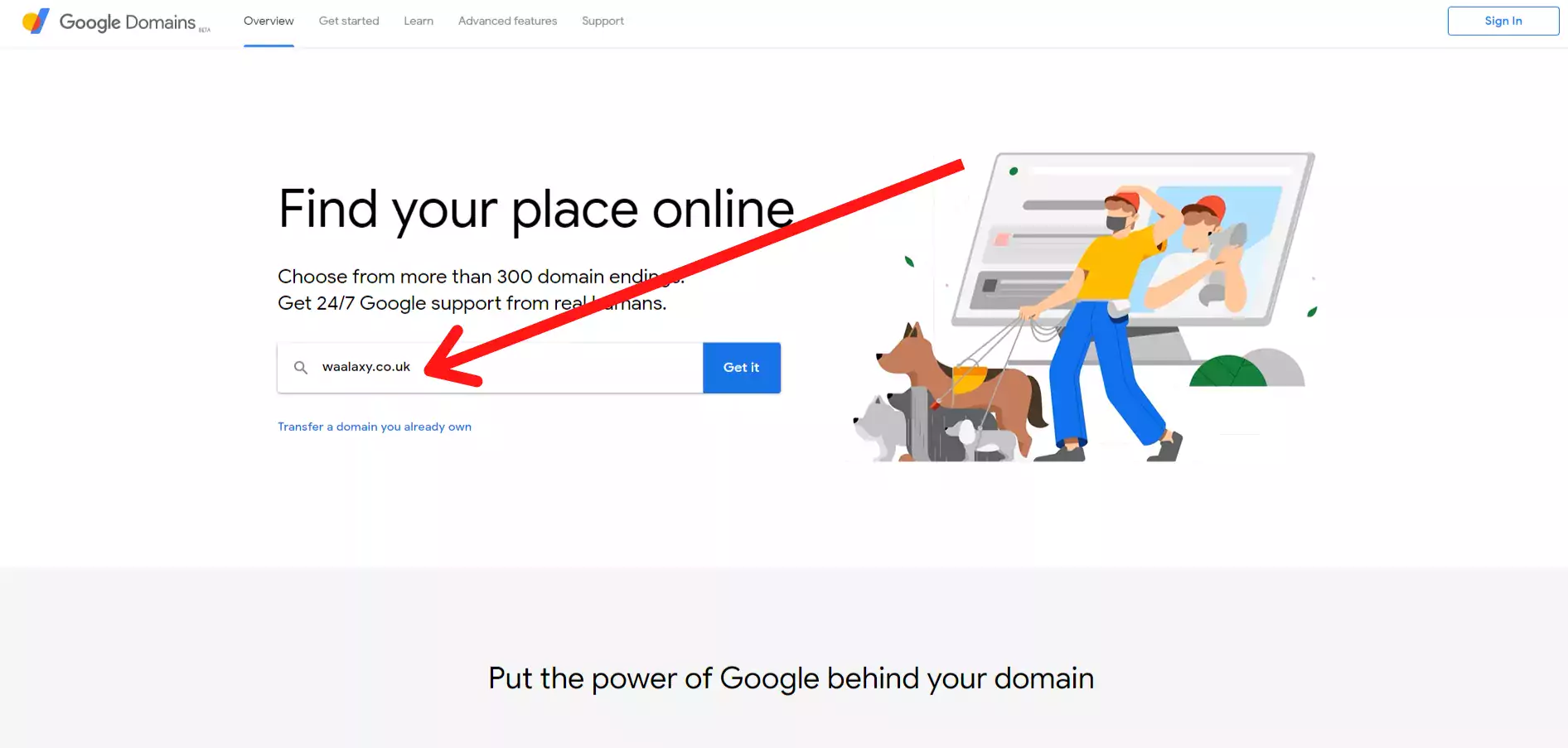
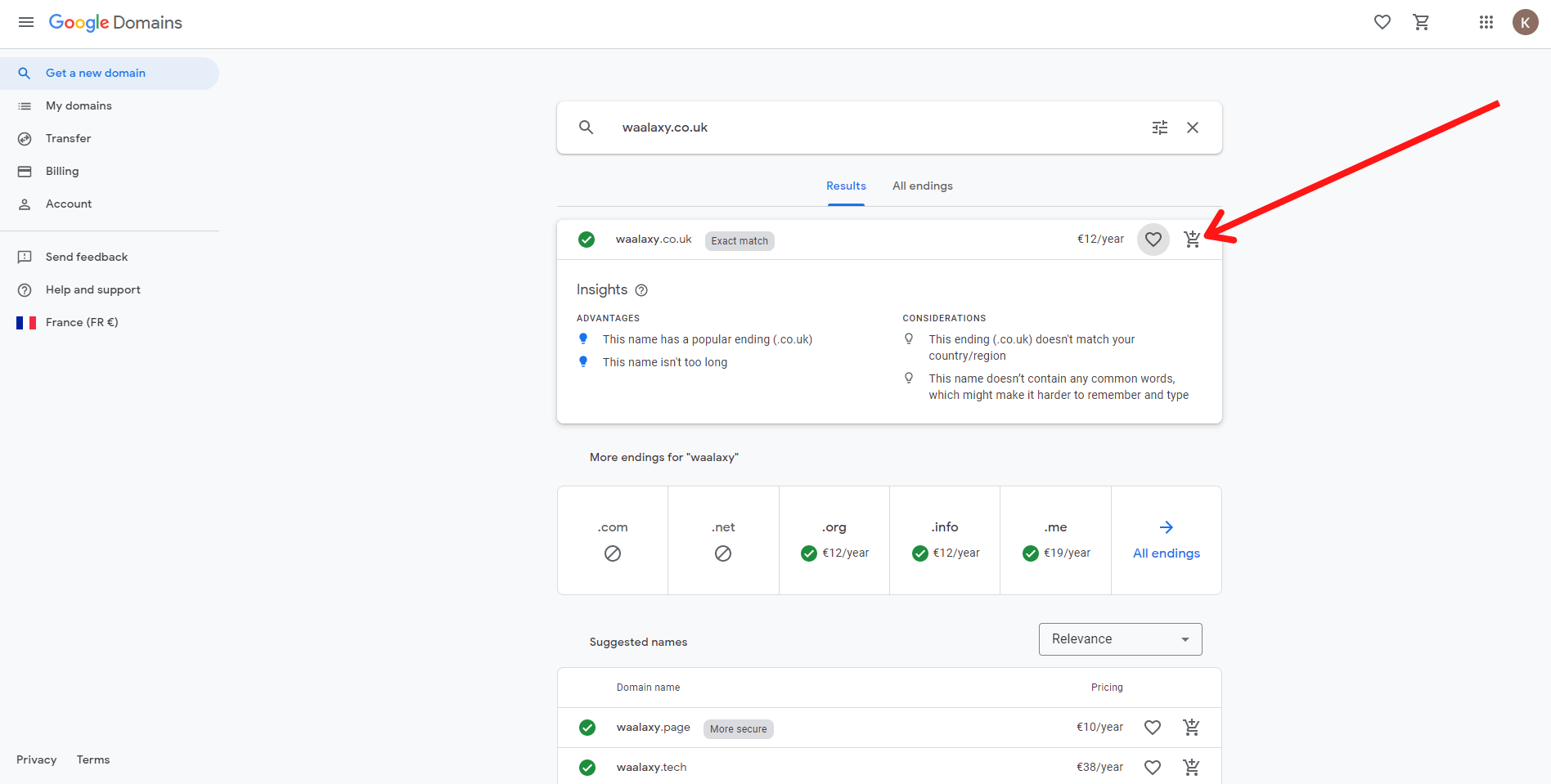
Vá ao seu carrinho de compras e pague (vai precisar de um “Google Workspace”, pode verificar isto já lá. A oferta de “Business Starter” é suficiente).
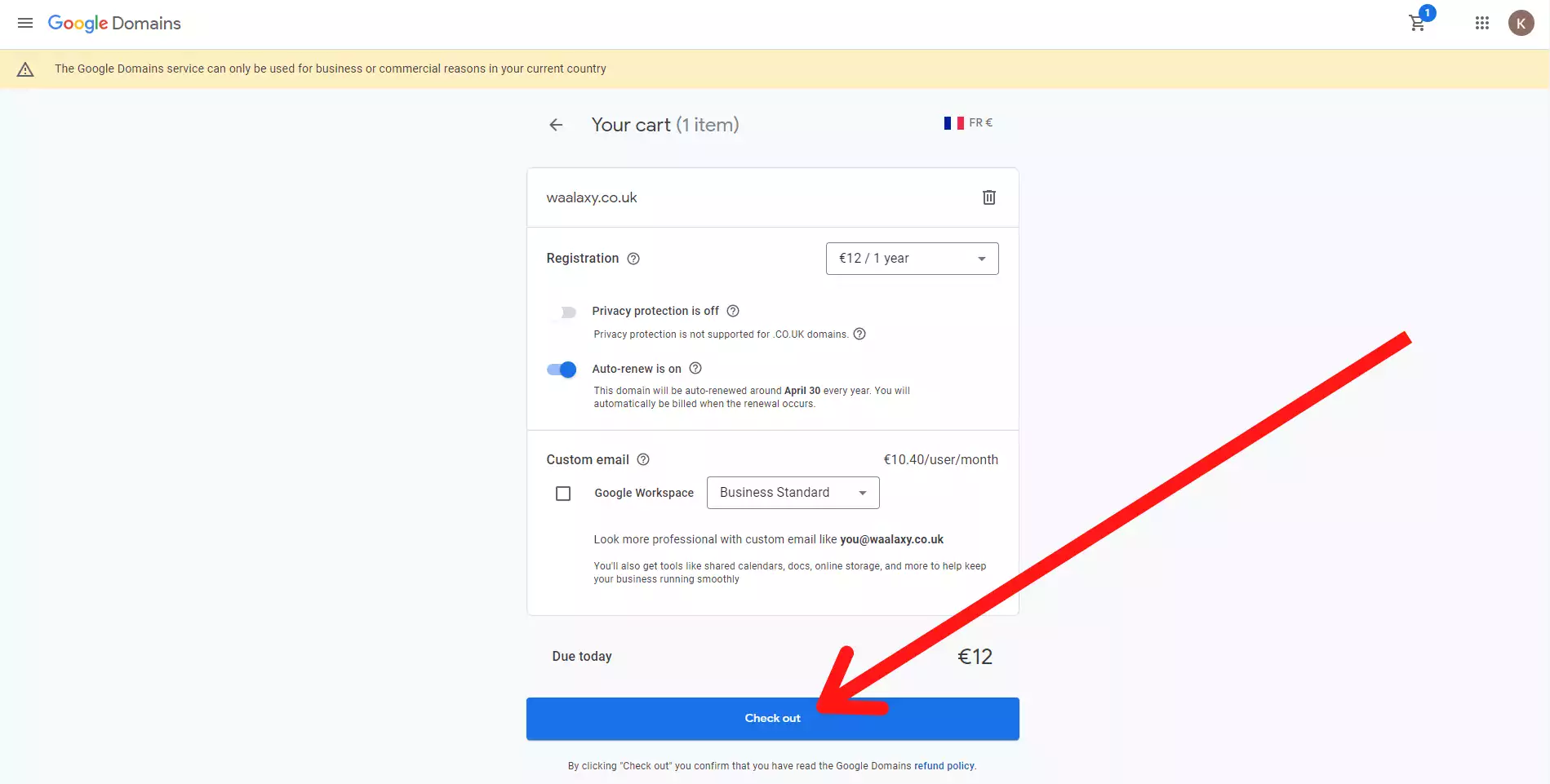
Introduza as suas informações e, em seguida, proceda ao checkout.
Utilizará então o Outlook/Microsoft 365 para enviar os seus e-mails frios.
Embora o GSuite (o equivalente comercial do Gmail) seja geralmente reconhecido como a solução básica de correio electrónico frio, a nossa experiência mostra que o Outlook é de longe a opção mais robusta e eficaz para uma entrega óptima.
A explicação é simples: enquanto a primeira é utilizada por uma vasta maioria de pequenas empresas e comerciantes com utilizações por vezes duvidosas, a segunda é principalmente adoptada por empresas muito maiores, com muito mais utilizações regulamentares.
Os abusos são, portanto, menos numerosos, e a desconfiança dos algoritmos e servidores é, de facto, muito menor.
3/ Comprar uma licença MS365 (a oferta básica será mais do que suficiente)
Através desta página.
Depois de preencher os seus dados, escolha “Use um nome de domínio que já possui” uma vez que já comprou o seu nome de domínio no Google Domains 😜.
Introduza o seu nome de domínio, aquele que acabou de comprar. No nosso caso “waalaxy.co.uk”.
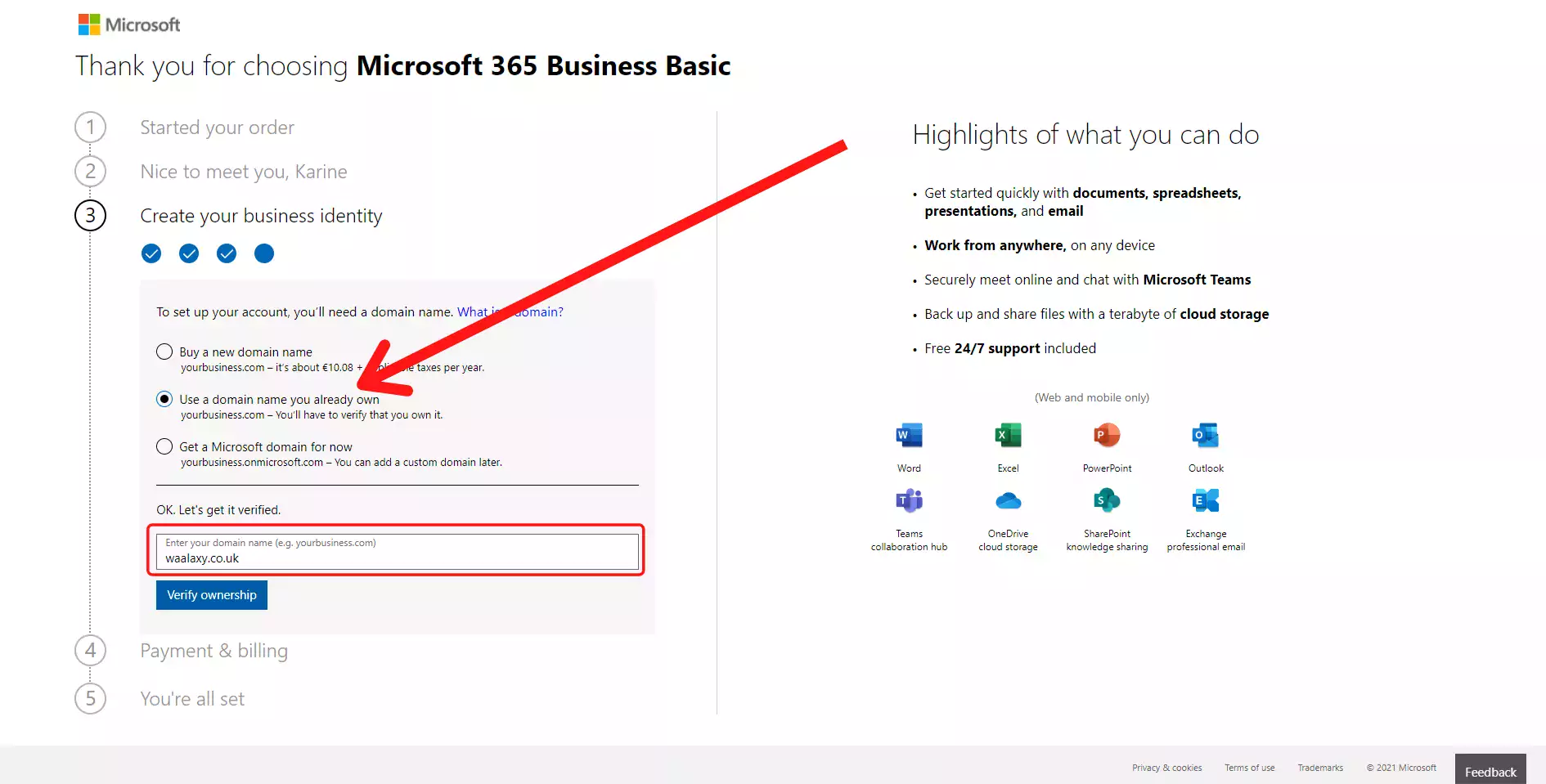
Verifique o seu domínio criando um registo TXT, para o fazer, introduza as informações abaixo na sua página de Domínios Google.
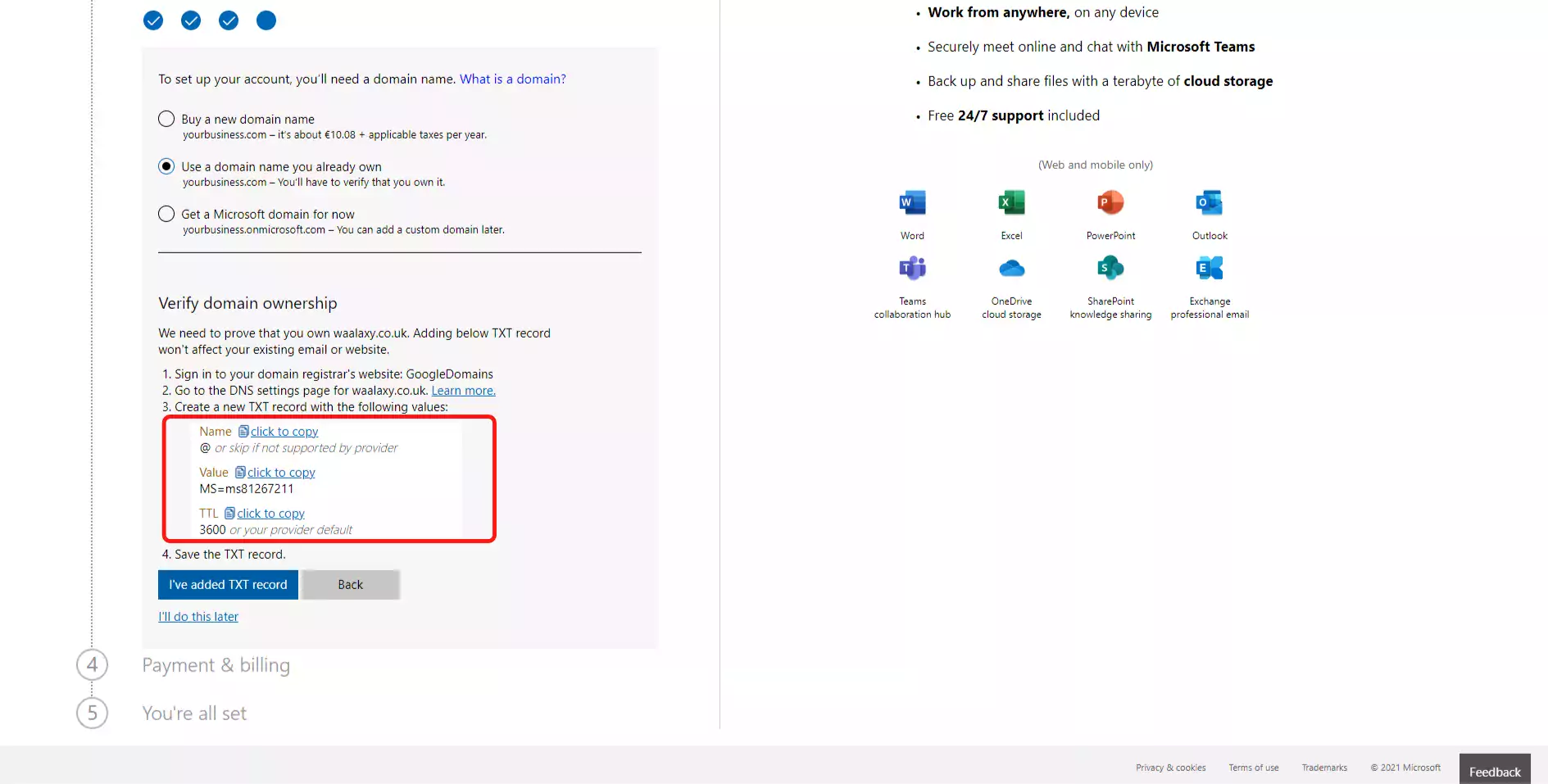
A partir da sua página de Domínios Google, clique no separador“DNS“, desça até “Registos de recursos personalizados” e introduza os campos:
- “@” em “Nome”.
- “TXT” em “Tipo”.
- 3600 em “TTL”.
- Depois o “Valor” indicado na página “Microsoft365” no campo “Data” (um valor no formato “MS=ms90210090”).
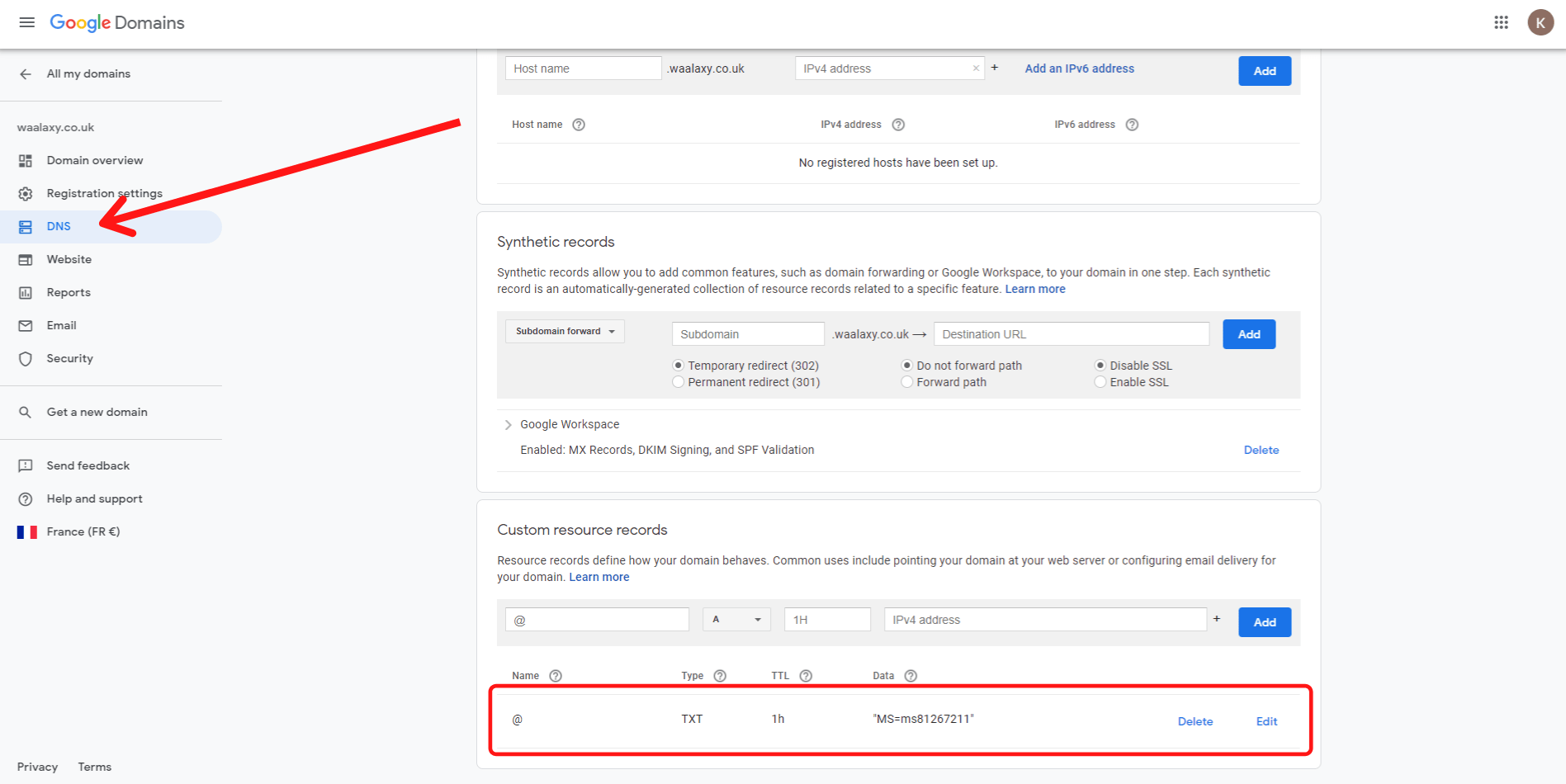
Clique em “Adicionar” para adicionar o registo TXT. Esperar cerca de dez minutos para que a alteração tenha efeito e depois clicar em “Adicionei o registo TXT” na página da Microsoft365.
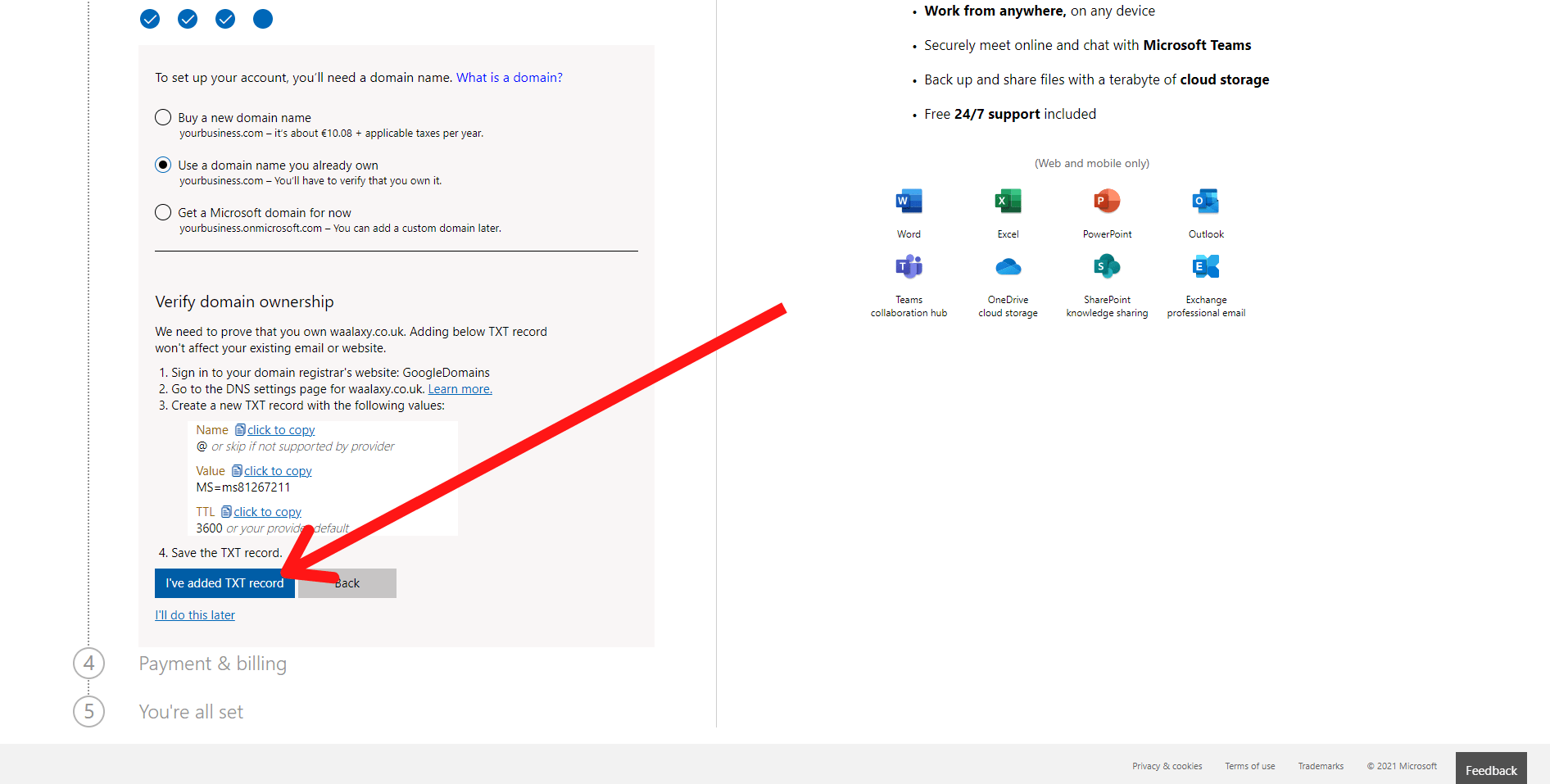
Finalmente, crie a sua identidade e proceda ao pagamento.
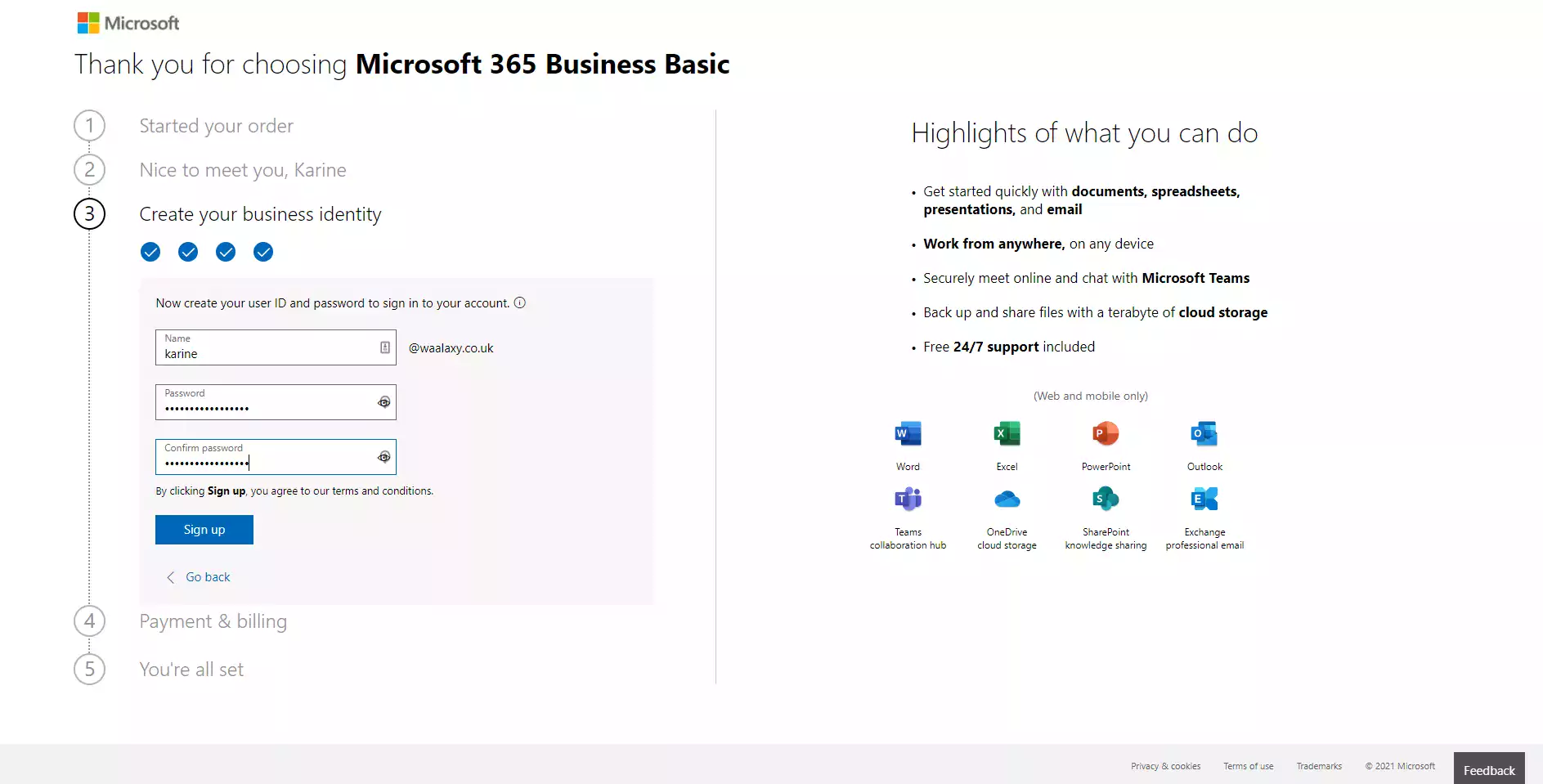
II – Execução da programação DNS
) é, de certa forma, o cartão de identidade digital do seu domínio e, por extensão, do seu remetente.
se autentique aos servidores com os quais irá interagir. É portanto essencial configurá-los cuidadosamente.
1/ Para começar, vá para a página de autenticação de e-mail do Google
Ir para este link.
Se lhe pedir para se ligar, utilize o seu novo endereço de correio electrónico que possui o espaço de trabalho.
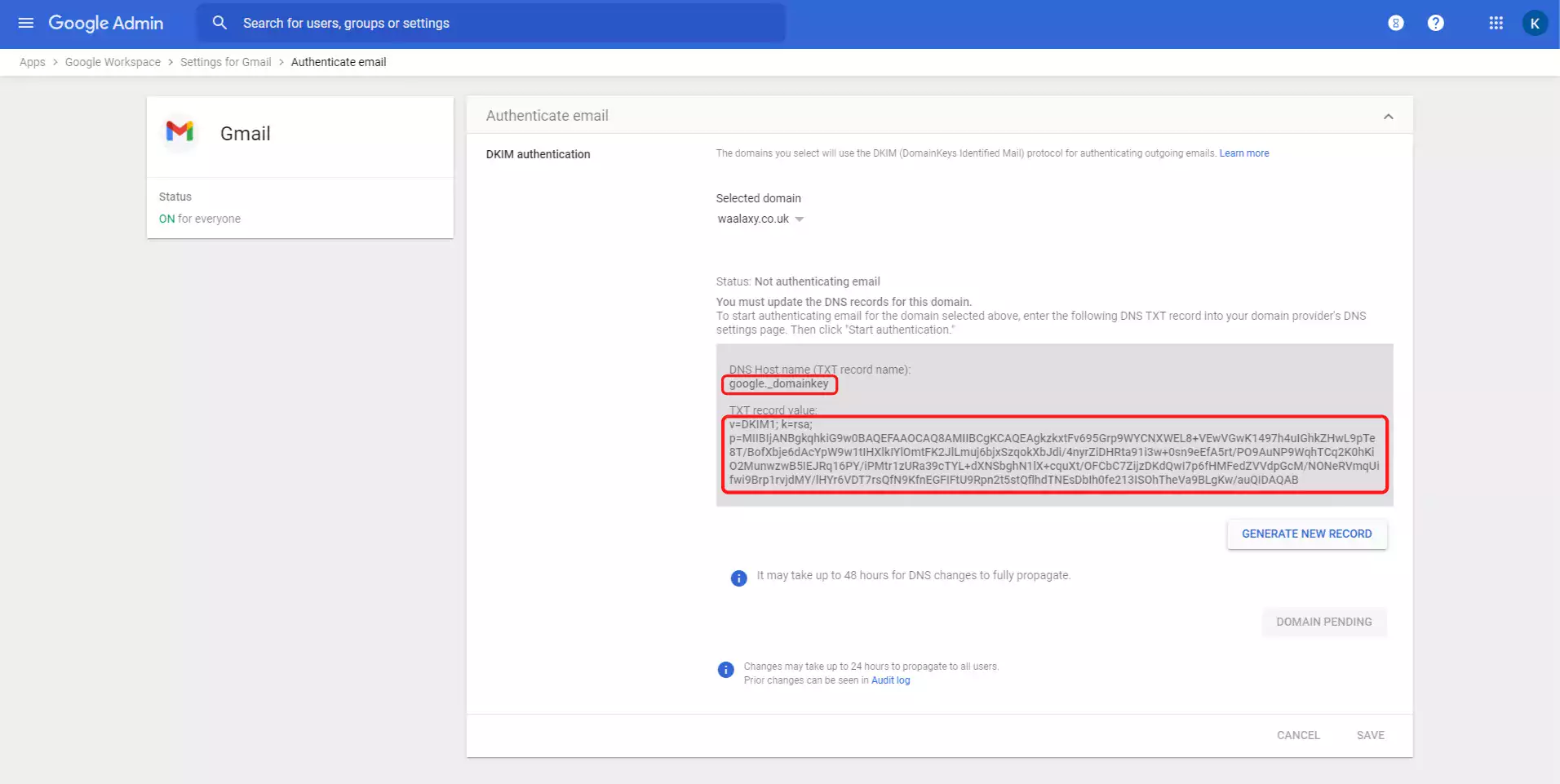
Criar uma nova linha nas definições DNS dos Domínios Google, copiando o “DNS Host name” no campo “Name” e o “TXT record value” no campo de texto.
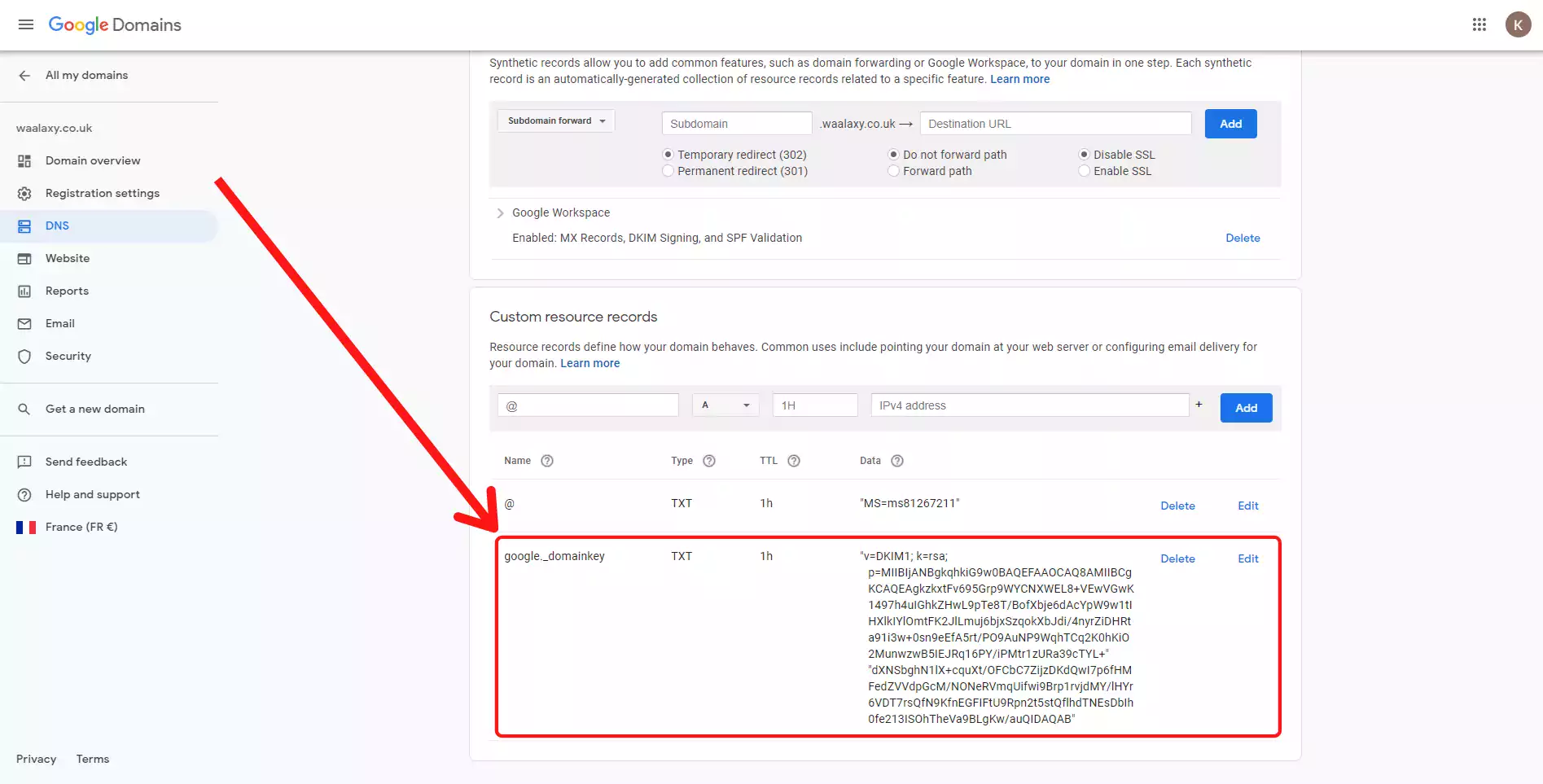
Depois actualize a página de administração do Google, ela começou a autenticar-se automaticamente para mim. Se tiver outra interface, pode clicar em “Start Authentication” (Iniciar Autenticação) no Google Admin.
2/ Configurar o domínio em MS365
Agora que tem uma licença MS365, precisa de terminar a configuração do seu domínio. A partir desta página, clique em “Mostrar tudo” > “Definições” > “Domínio”.
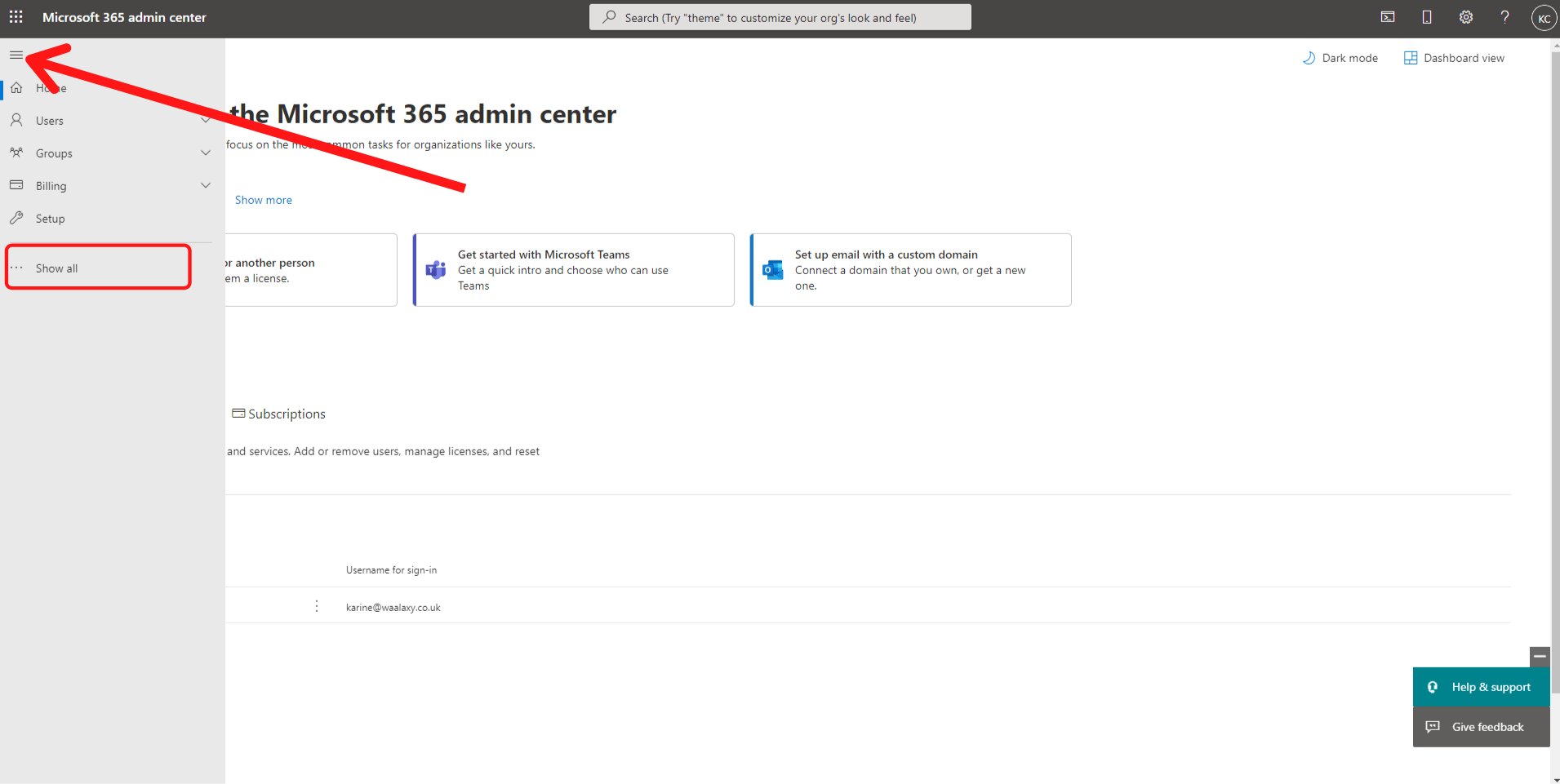
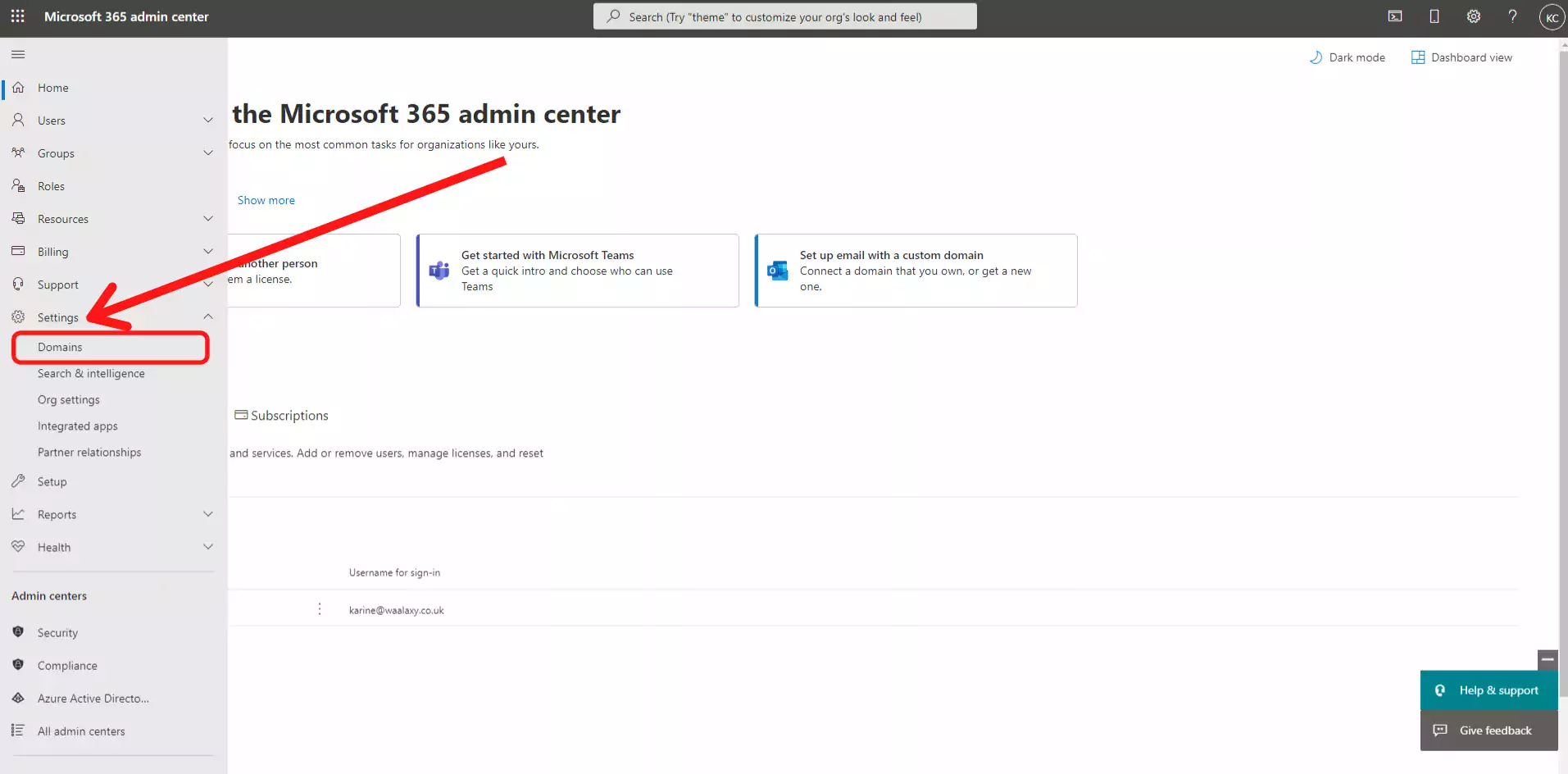
- Clique no nome do seu domínio, depois em “Continuar configuração”
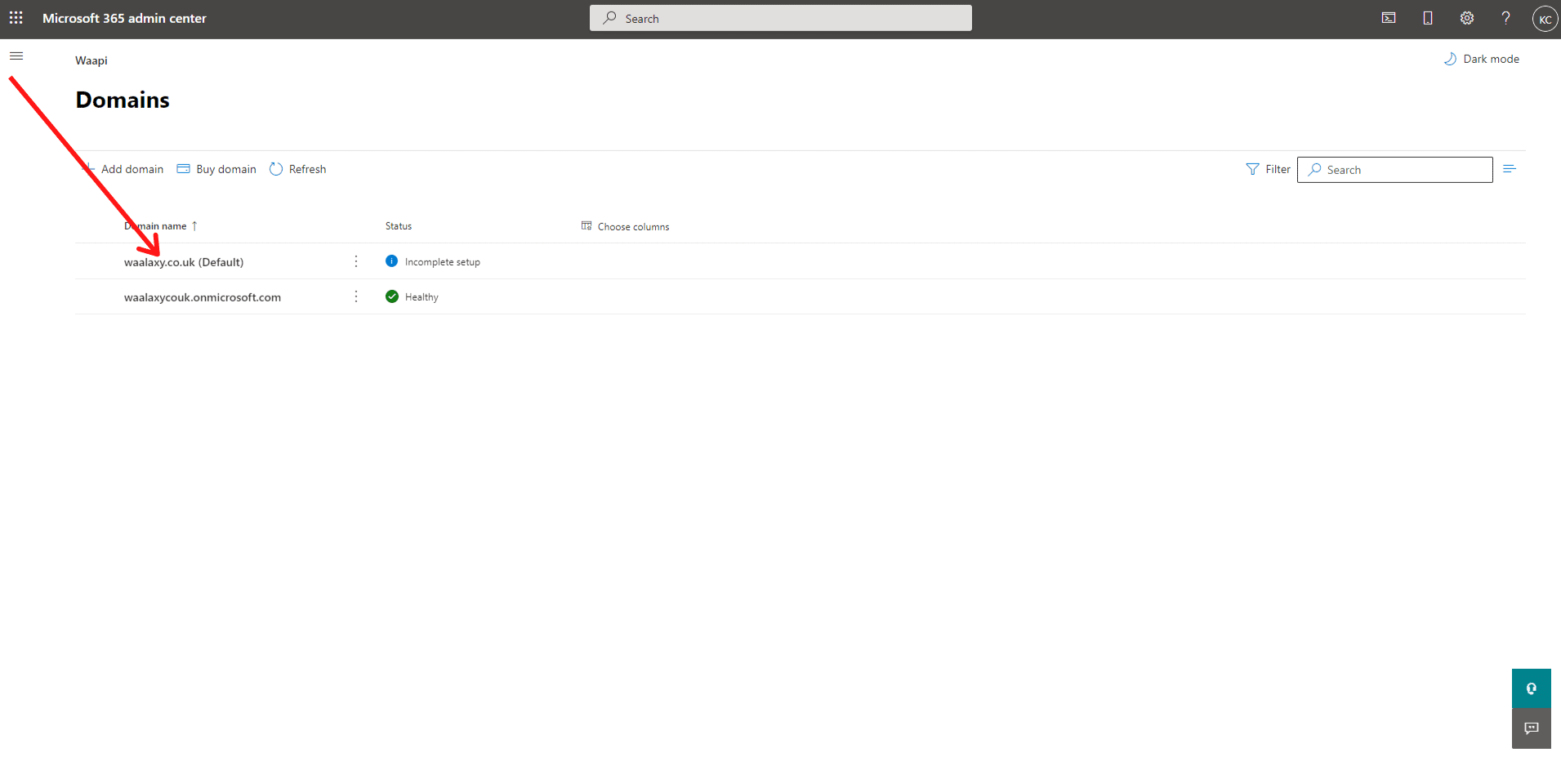
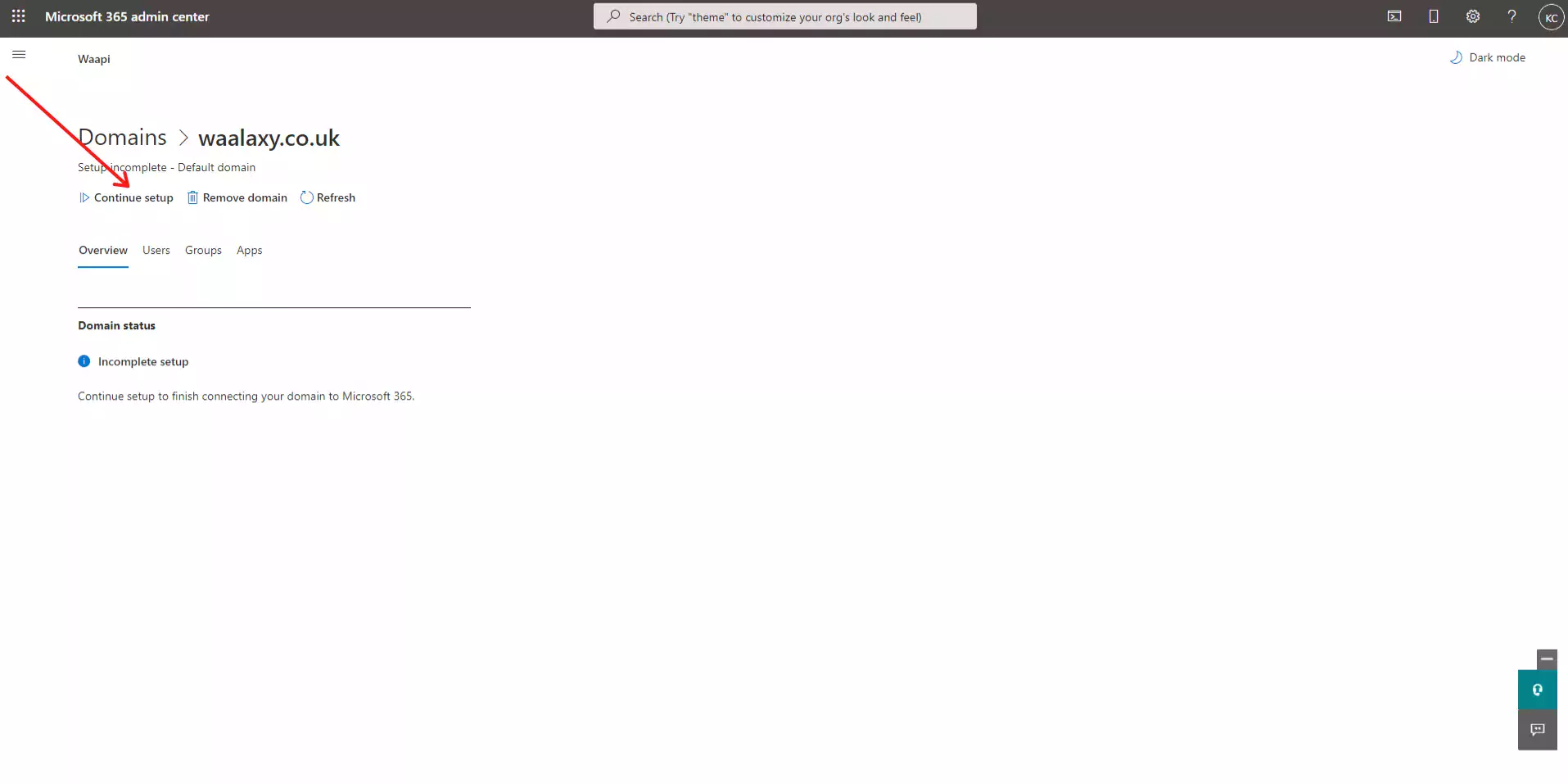
- Clique em “Continuar” para começar a ligar o seu domínio:
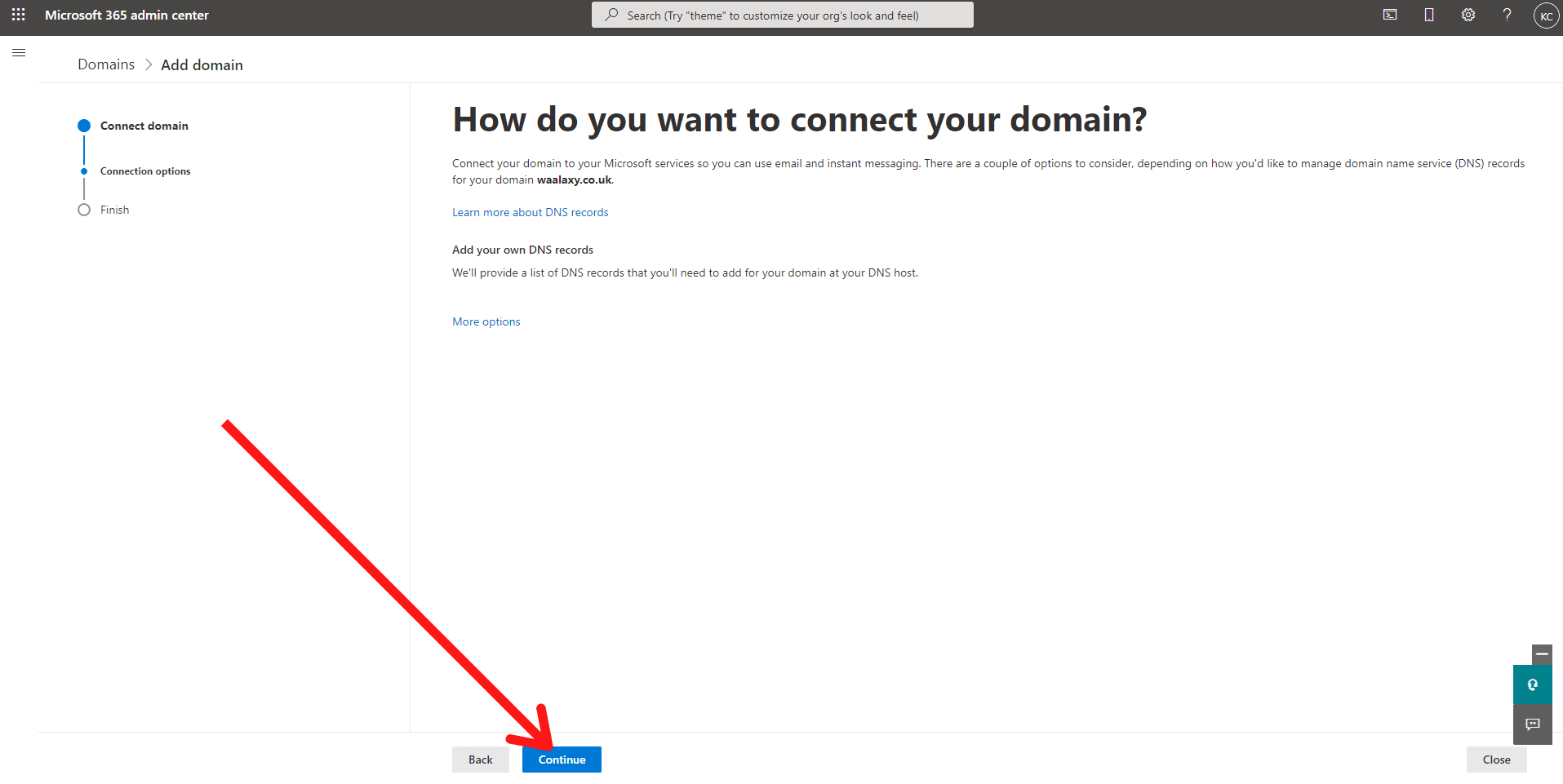
- Desdobre o conteúdo de “MX Records”, “CNAME Records” e “TXT Records”.
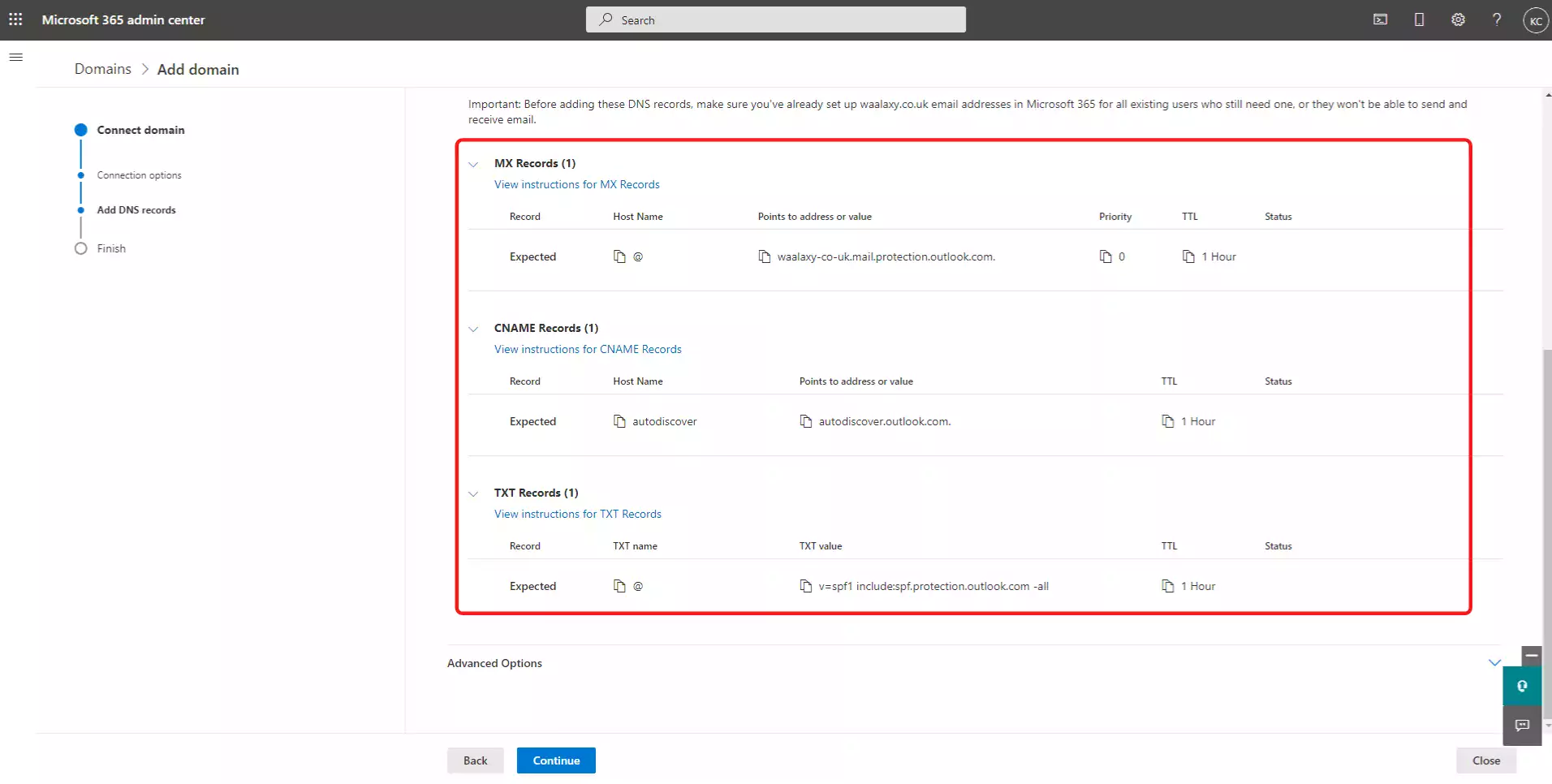
Terá de mudar o nome dos seus primeiros “registos de recursos personalizados” de “@” para “DNS”. Basta clicar em “Editar”, depois alterar o nome e clicar em “Guardar”.
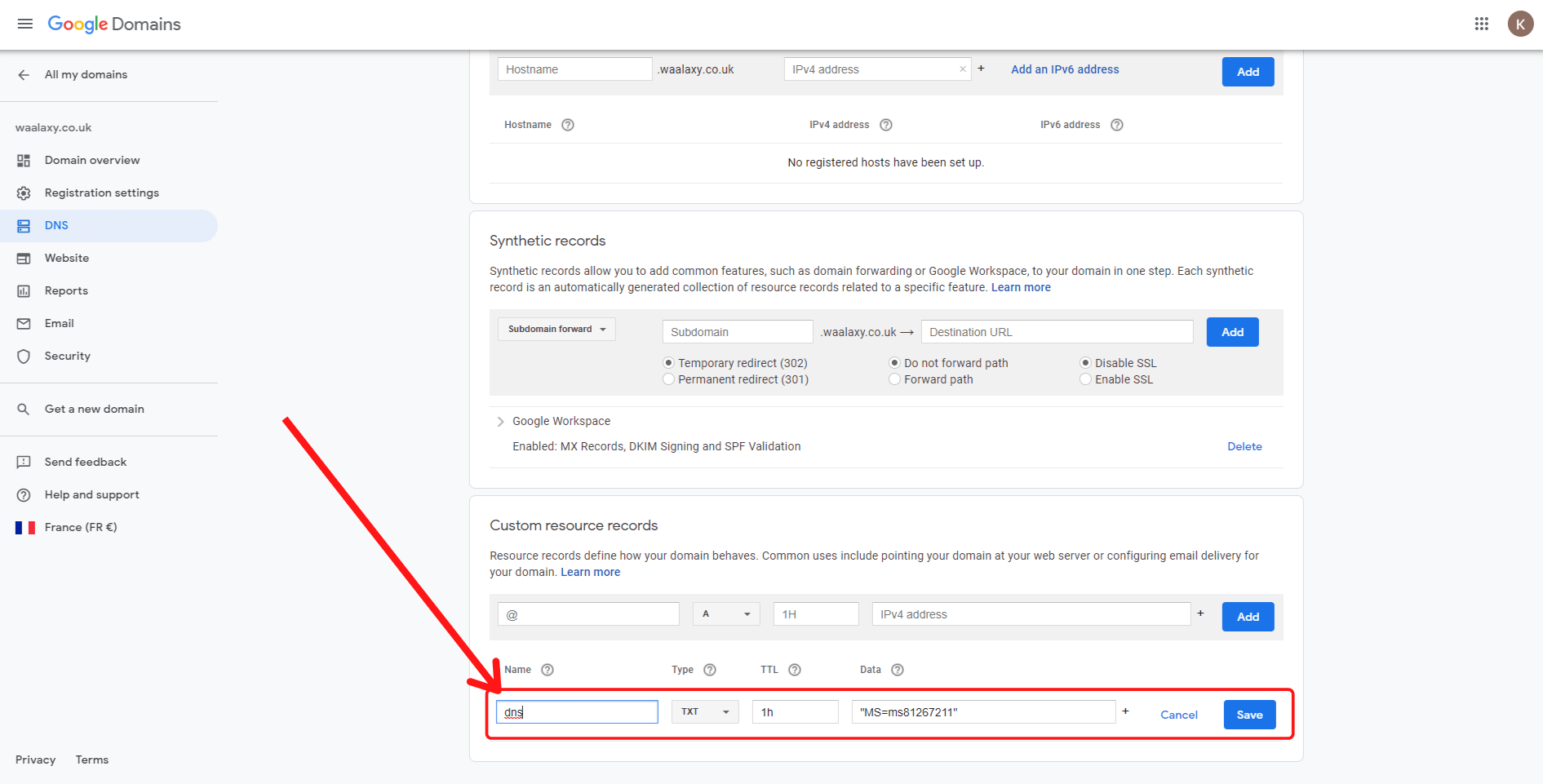
Em seguida, adicionar os 3 registos do centro de administração Microsoft 365 Admin aos Domínios Google.
- Para o registo MX seleccione “MX” em “Type”, depois copie o endereço de apontamento em “Data” e depois clique em “add”:
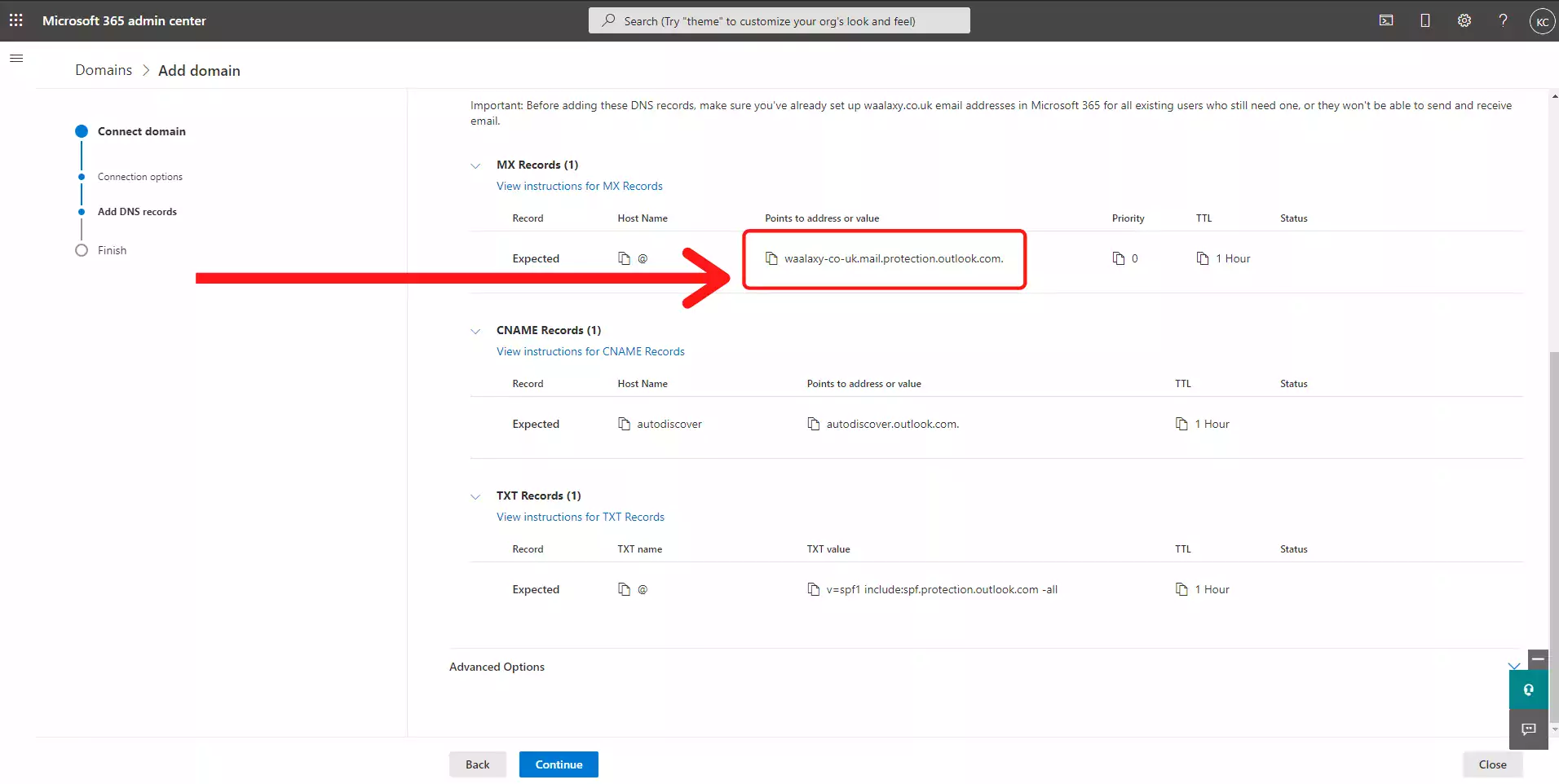
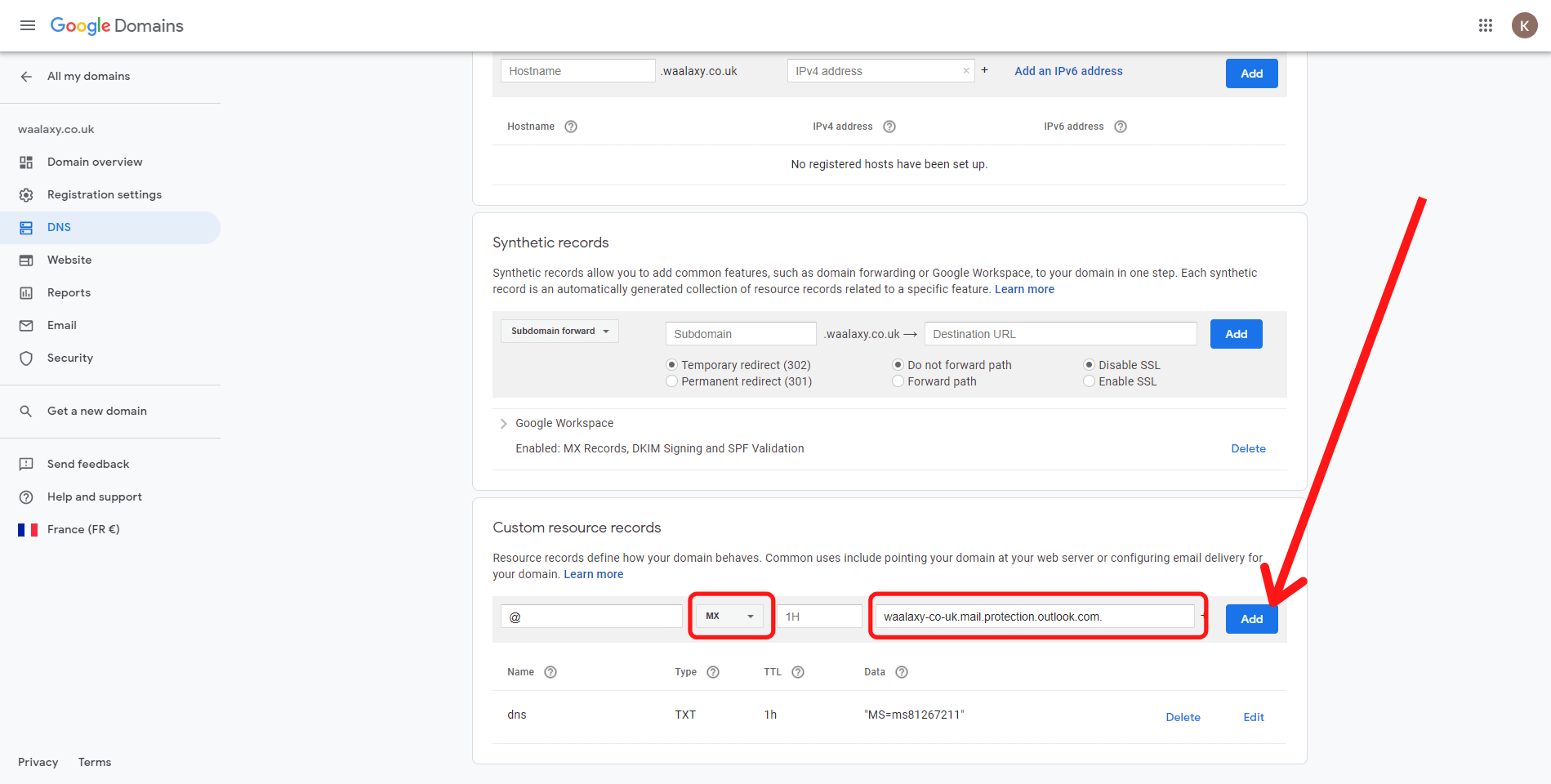
- Da mesma forma, para o registo CNAME, seleccionar “auto-discover” em “Name” depois “CNAME” em “Type” depois“autodiscover.outlook.com.” em “Data” depois clicar em “Add”.
- Para o registo TXT, seleccionar “@” em “Name”, “TXT” em “Type”, depois o valor TXT em “Data” e depois clicar em “add”.
- Uma vez terminados estes registos, clicar em “Continuar” a partir da sua página de administração Microsoft.
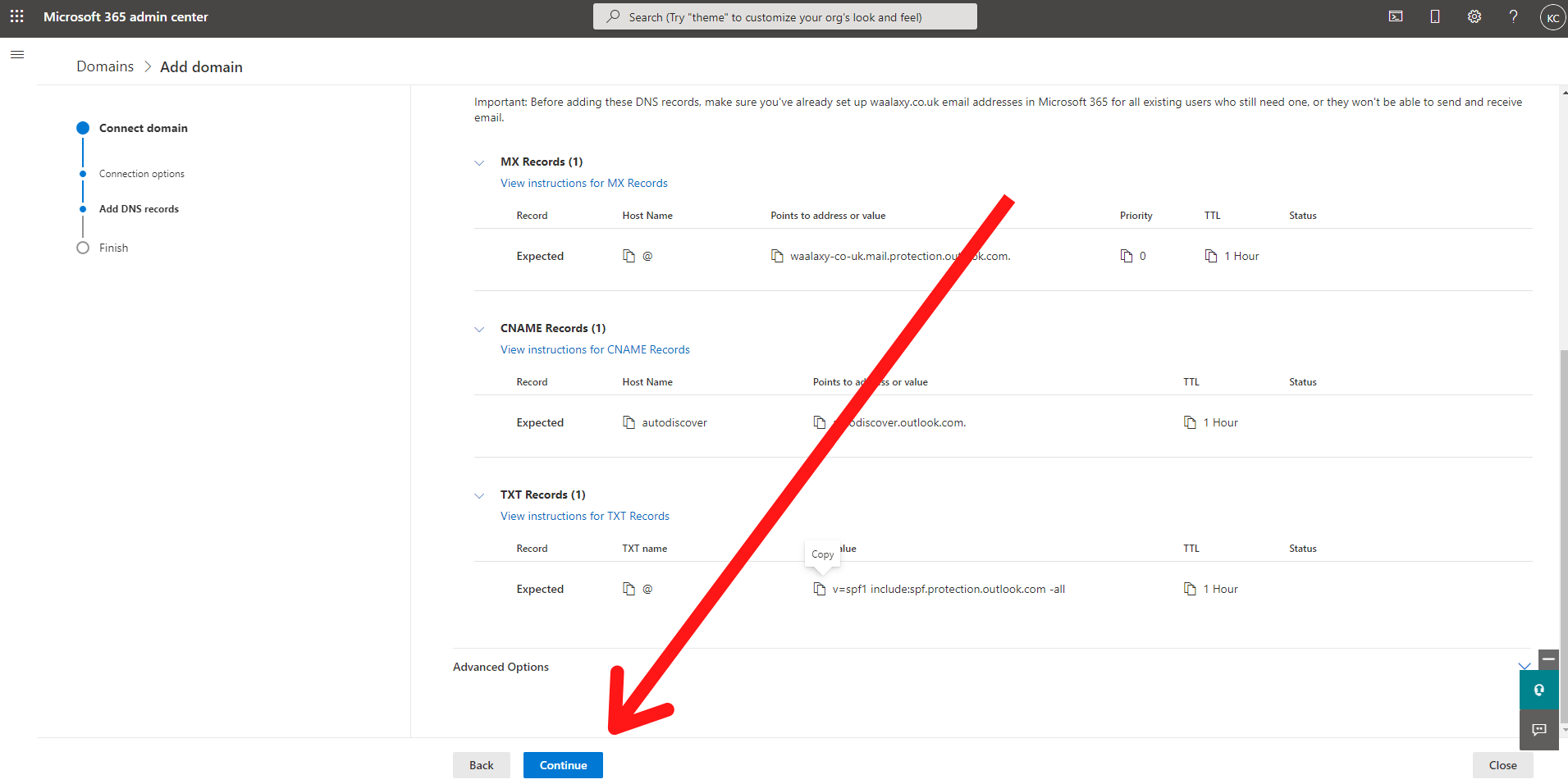
- Deverá chegar a esta página, indicando que a configuração do seu domínio está completa:
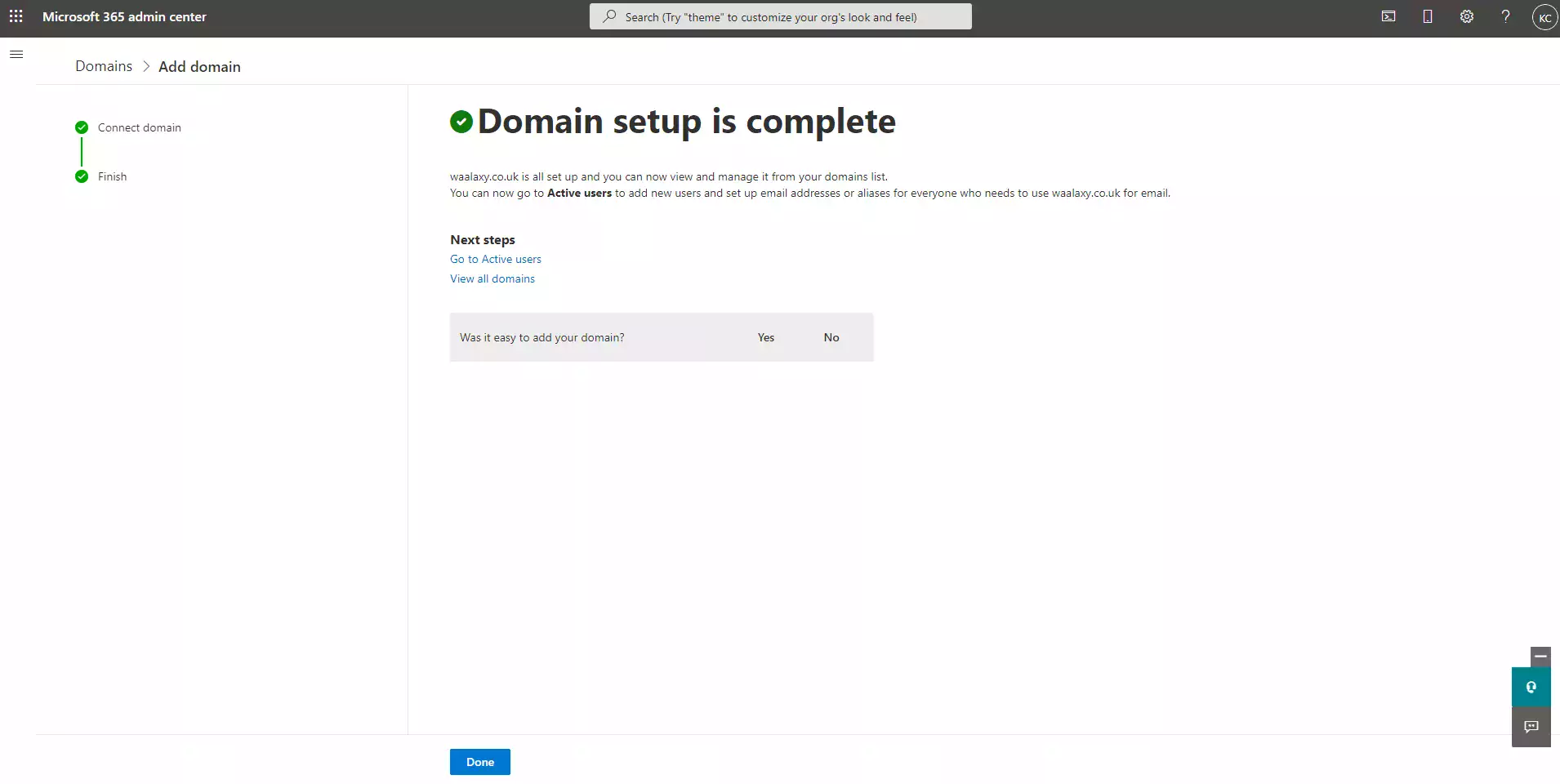
Serão necessárias 48 horas para que a propagação seja eficaz
3/ Criar um domínio de rastreio personalizado
O Domínio de Rastreio Personalizado permite-lhe medir em tempo real as aberturas, cliques e respostas recebidas pelas suas campanhas. Esta é uma configuração crucial, que tem um impacto considerável sobre a capacidade de entrega.
Seleccione “Track” em “Name”, “CNAME” em “Type” e depois “custom”.{domainname}“ em “Data” e depois clique em “add”:
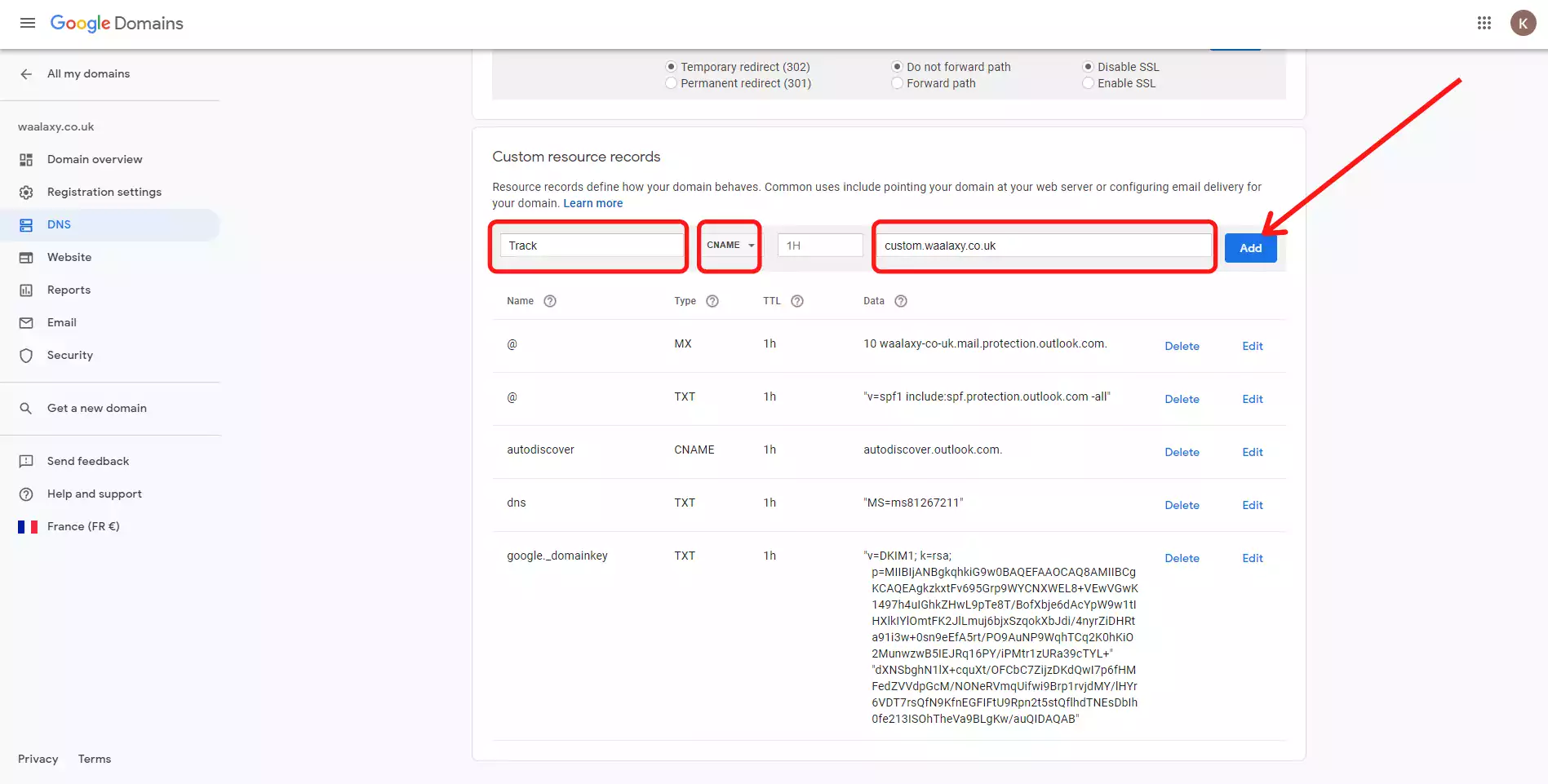
4/ Finalmente, desactivar o WHOIS
Ir para Domínios Google, separador “Definições de registo” e desligar a funcionalidade se esta estiver activada.
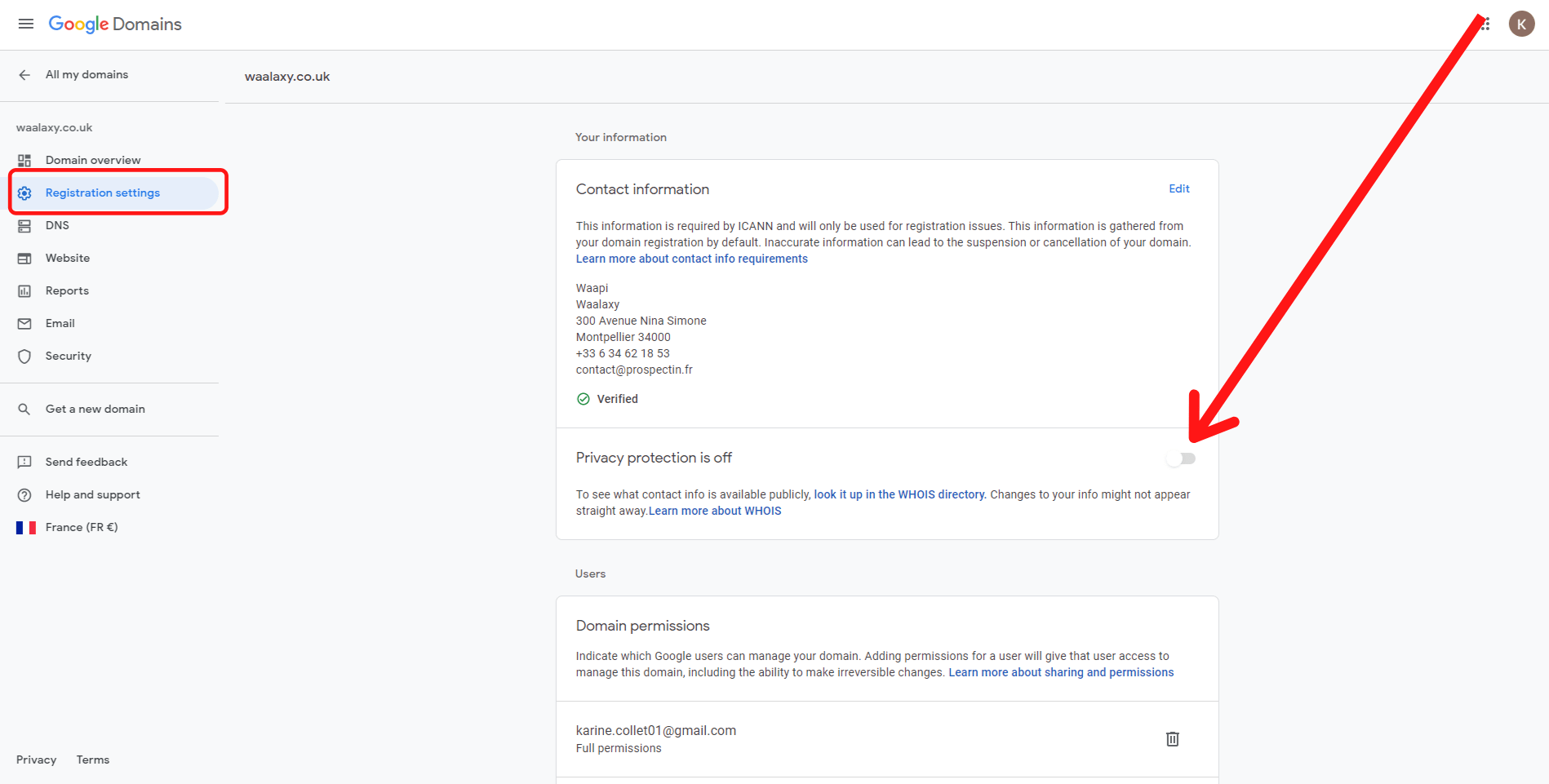
Dependendo do nome do seu domínio, o WHOIS pode ser anonimizado por defeito. É, grosso modo, a assinatura do seu domínio, que consiste nos detalhes do seu proprietário, o seu IP, e muitas informações que permitem assegurar a sua identidade.
O WHOIS tem um impacto importante na capacidade de entrega. É por isso que é necessário torná-lo público
Assinatura
Agora, vamos falar sobre a assinatura. É essencial ter uma assinatura que seja correcta. Pode ir à sua caixa de entrada do Outlook para a alterar.
Isto significa:
- Conter um máximo de informações sobre si e a sua empresa (nome, nome, cargo, empresa, domínio, telefone, endereço postal…).
- Sem URL, ou um URL em https:// imperativamente.
- Sem formatação HTML.
- O mínimo de formatação de texto possível.
- Sem foto ou logótipo.
O passo seguinte é adicionar um avatar ao seu endereço. Isto permitirá que o Google esteja ainda mais seguro da sua autenticidade.
No entanto, tenha o cuidado de utilizar uma fotografia sua e não um logótipo. Os algoritmos são inteligentes e notá-lo-ão sem qualquer problema. 😜
Assinaturas de boletins informativos
A fim de aumentar a credibilidade da sua conta, subscreva vários boletins informativos.
Quanto mais variada for a fonte das subscrições, mais forte será a mensagem de autenticidade enviada para os algoritmos. 😉
Alguns exemplos de boletins informativos:
- Buzzfeed.
- France Télévision.
- Rua Farnam.
- La Missive.
- Nikhil Basu.
- SaaStr.
- Yann Leonardi.
- LaGrowthLetter.
- StationF.
- Rex Woodbury.
- Julian Shapiro.
- TheFamily.
Depois de se inscrever no maior número possível de newsletters, lembre-se de validar os pedidos de subscrição 😜
Troca de correio electrónico
A ideia aqui é trocar e-mails com endereços que pertencem aos diferentes provedores para educar os provedores de modo a que estes reconheçam os e-mails como legítimos e não os coloquem no SPAM mas na caixa de entrada principal.
Para o fazer, pode criar os endereços por si próprio para poupar tempo. Entre 5 e 10 será suficiente, quanto mais melhor 😉
.
Use o Mailwarm para aquecer os seus e-mails
O primeiro passo é fazer uma assinatura da ferramenta.
Depois de ter feito uma assinatura tem de proceder a uma pequena configuração, mas não entre em pânico, mais uma vez, estou aqui para o orientar 😉
A primeira coisa a fazer é activar o SMTH autenticado.
Terá de ser Administrador para poder activar SMTP autenticado. Aqui está a interface em que deverá estar:
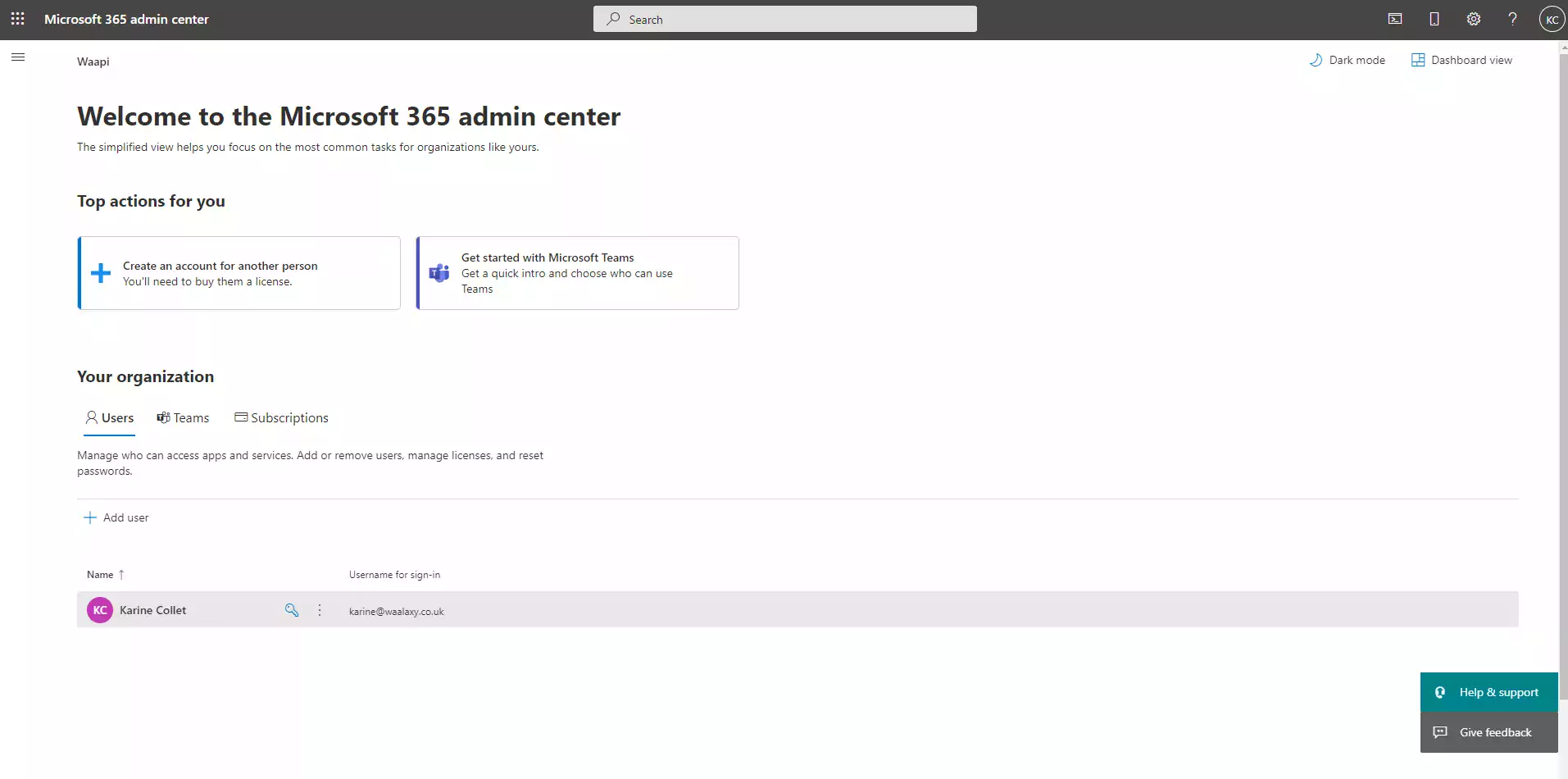
Agora que está na sua página do centro de administração, terá de escolher para que domínio está a fazer alterações. Vá a esta página e seleccione o domínio da sua escolha.
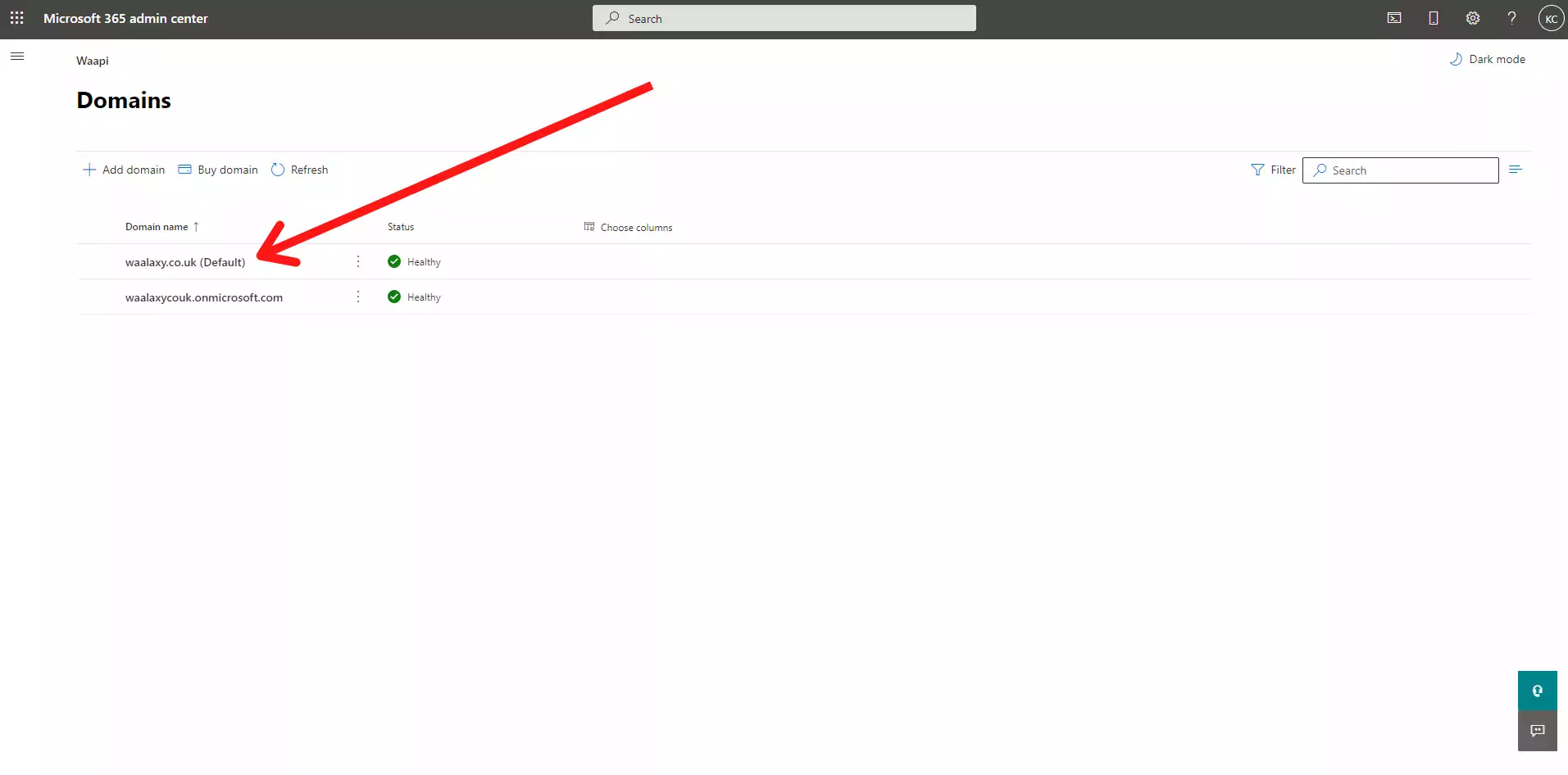 É agora necessário alterar o SMTP autenticado para os utilizadores da sua escolha. Uma vez na sua página de domínio, basta clicar em “Utilizadores” para ver todos os utilizadores definidos no seu domínio. Seleccione o utilizador que pretende ligar ao Waalaxy.
É agora necessário alterar o SMTP autenticado para os utilizadores da sua escolha. Uma vez na sua página de domínio, basta clicar em “Utilizadores” para ver todos os utilizadores definidos no seu domínio. Seleccione o utilizador que pretende ligar ao Waalaxy.
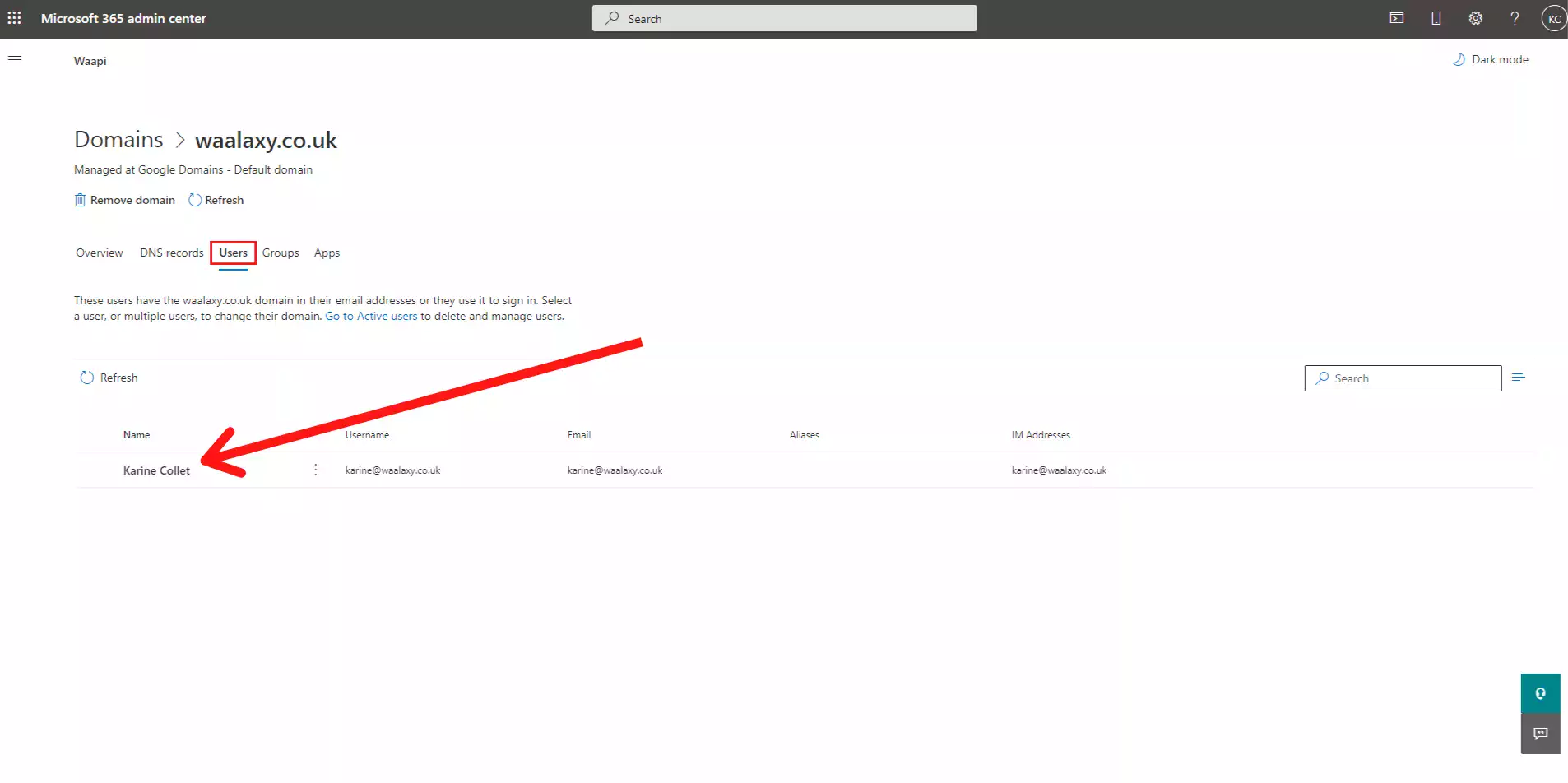
Um menu aparecerá então no lado direito do ecrã.
- Clique em “Mail > Gerir aplicações de correio electrónico”:
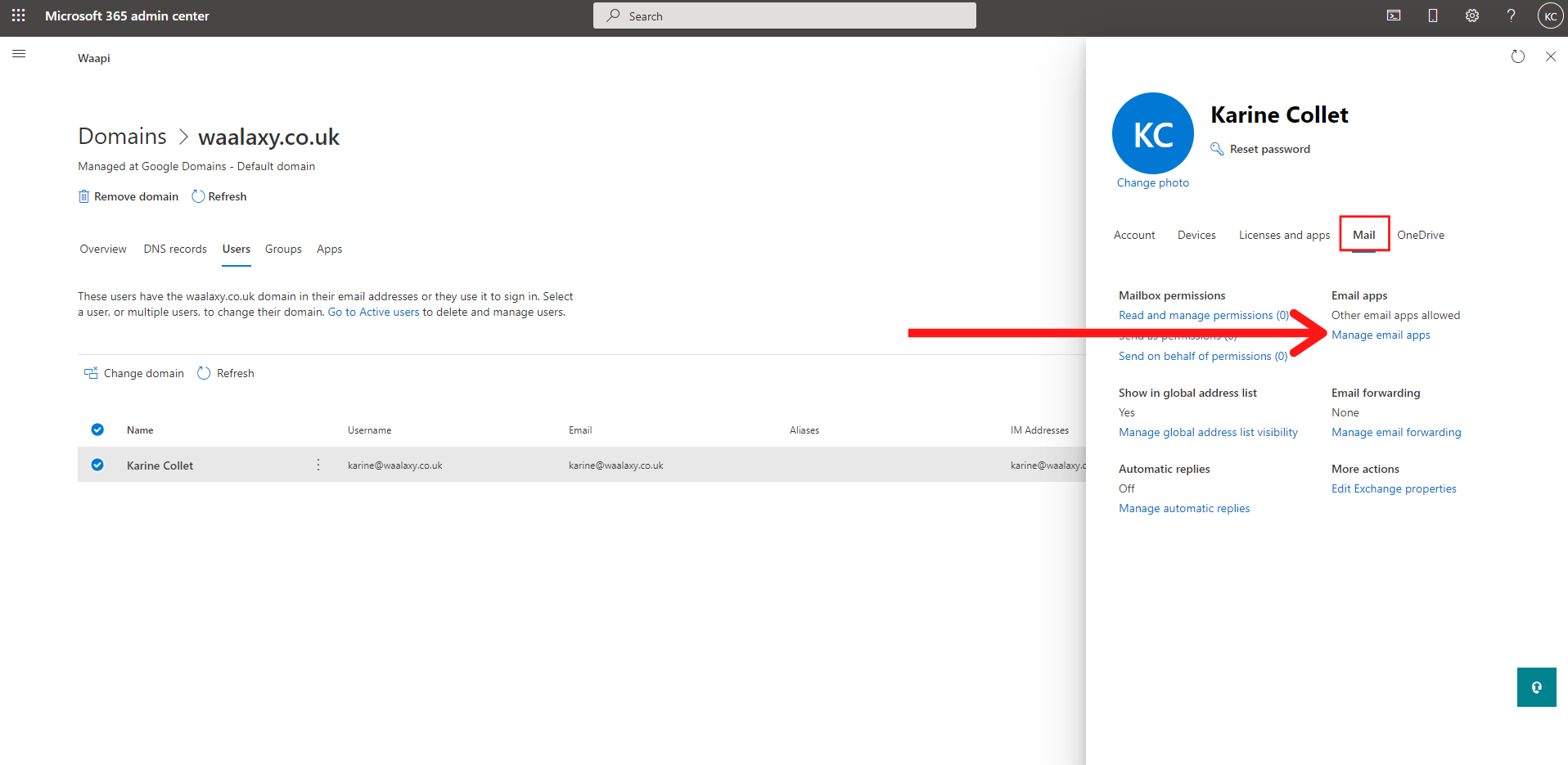
- Clique em “Authenticated SMTP” se a caixa de verificação não estiver assinalada e guarde as suas alterações.
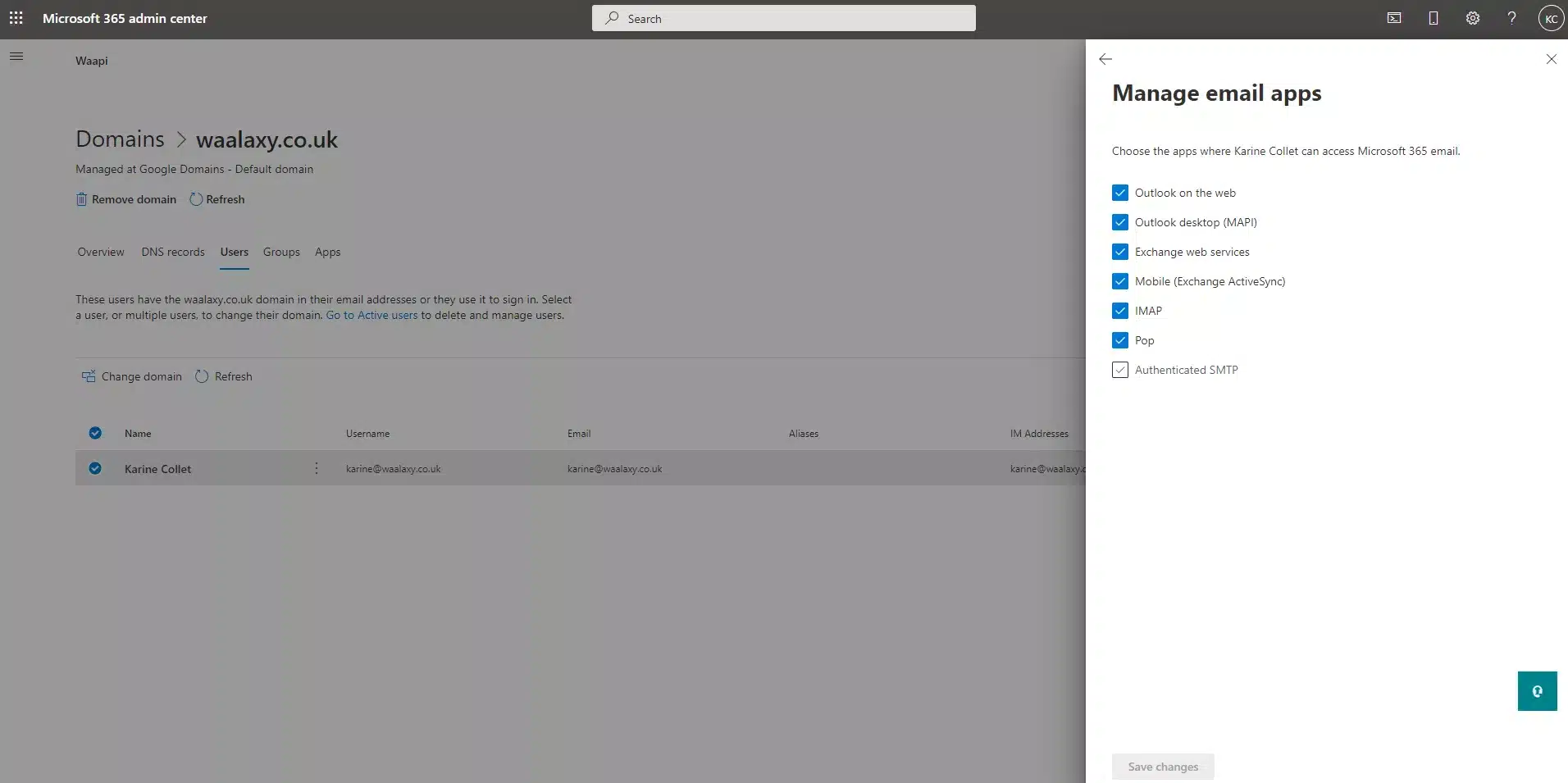
Agora, desactivar a autenticação moderna. Pode ir directamente para o seu portal Azure. No entanto, se quiser ler primeiro o que significa desactivar a autenticação moderna, pode vê-la seguindo estes passos:
- A partir da sua página de administração, clique em “Definições” e depois em “Definições de organização”.
- Percorra a lista para baixo para encontrar “Autenticação moderna”.

- Clique em “Autenticação moderna”. Terá uma ligação: ” activar padrões de segurança no portal Azure”. Isto liga-o ao seu portal Azure.
Conseguiu chegar ao portal Azure! Basta clicar em “Gerir padrões de segurança” e desactivá-lo clicando em “Não” no menu que se abrirá. Não se esqueça de guardar.
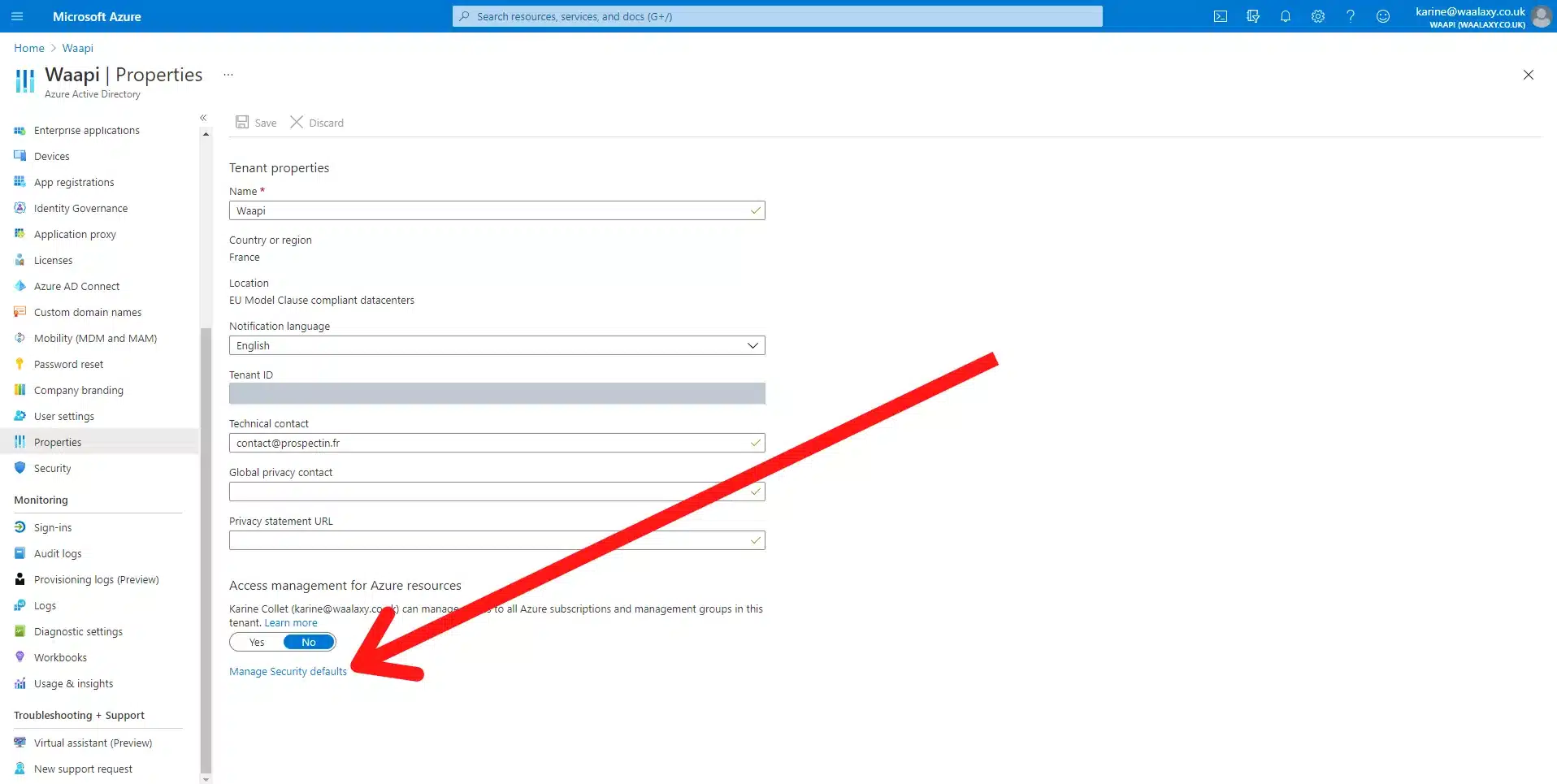
Uma vez feitas estas alterações, vá à sua conta Mailwarm para configurar o seu e-mail: Adicione uma conta 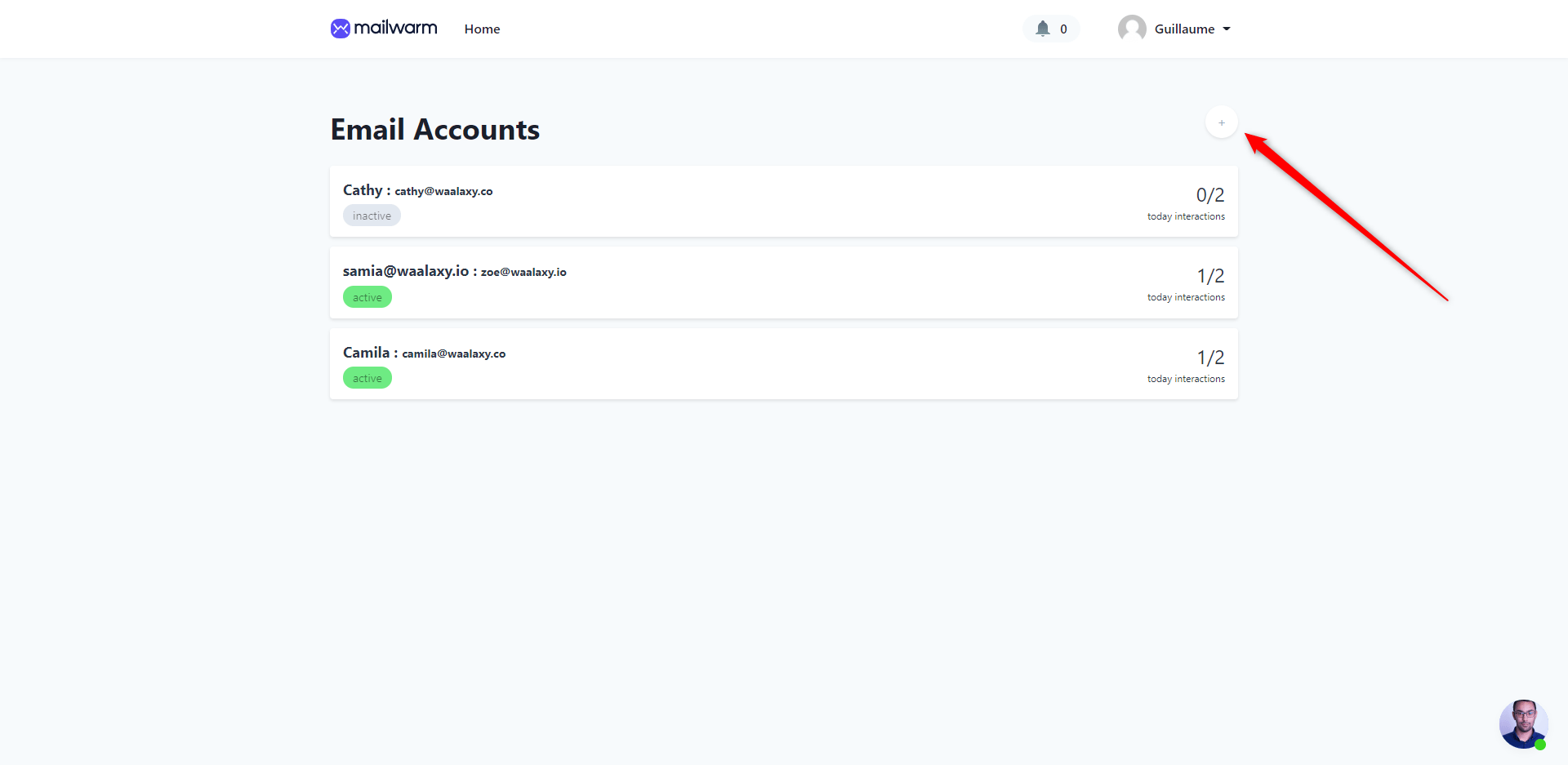
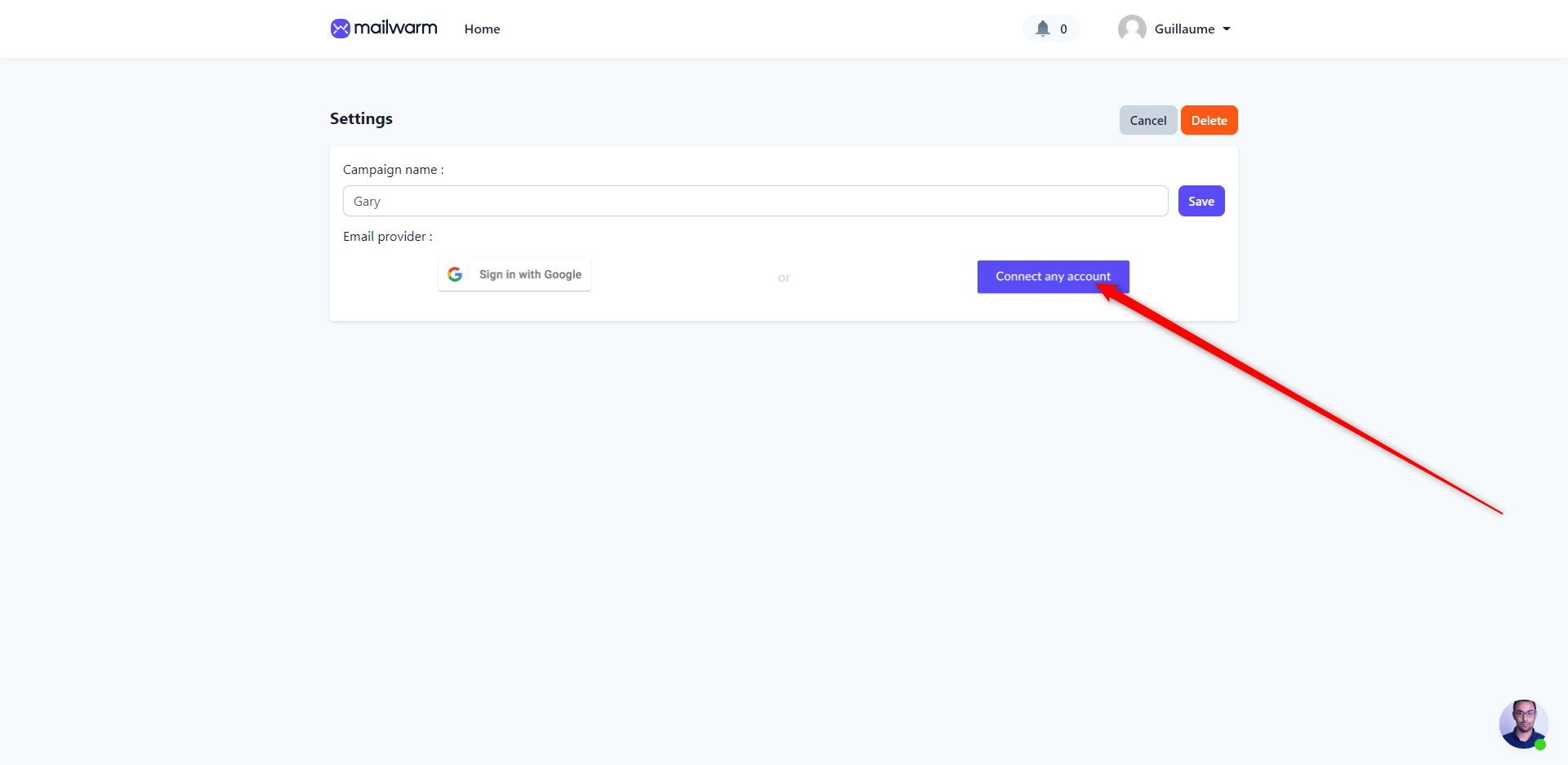
- Em “Email address” e “Reply-to-email” : introduza o email que deseja aquecer.
- Em“Smtp host:” introduza “smtp.office365.com“.
- Em
- Em
- Em
- Em
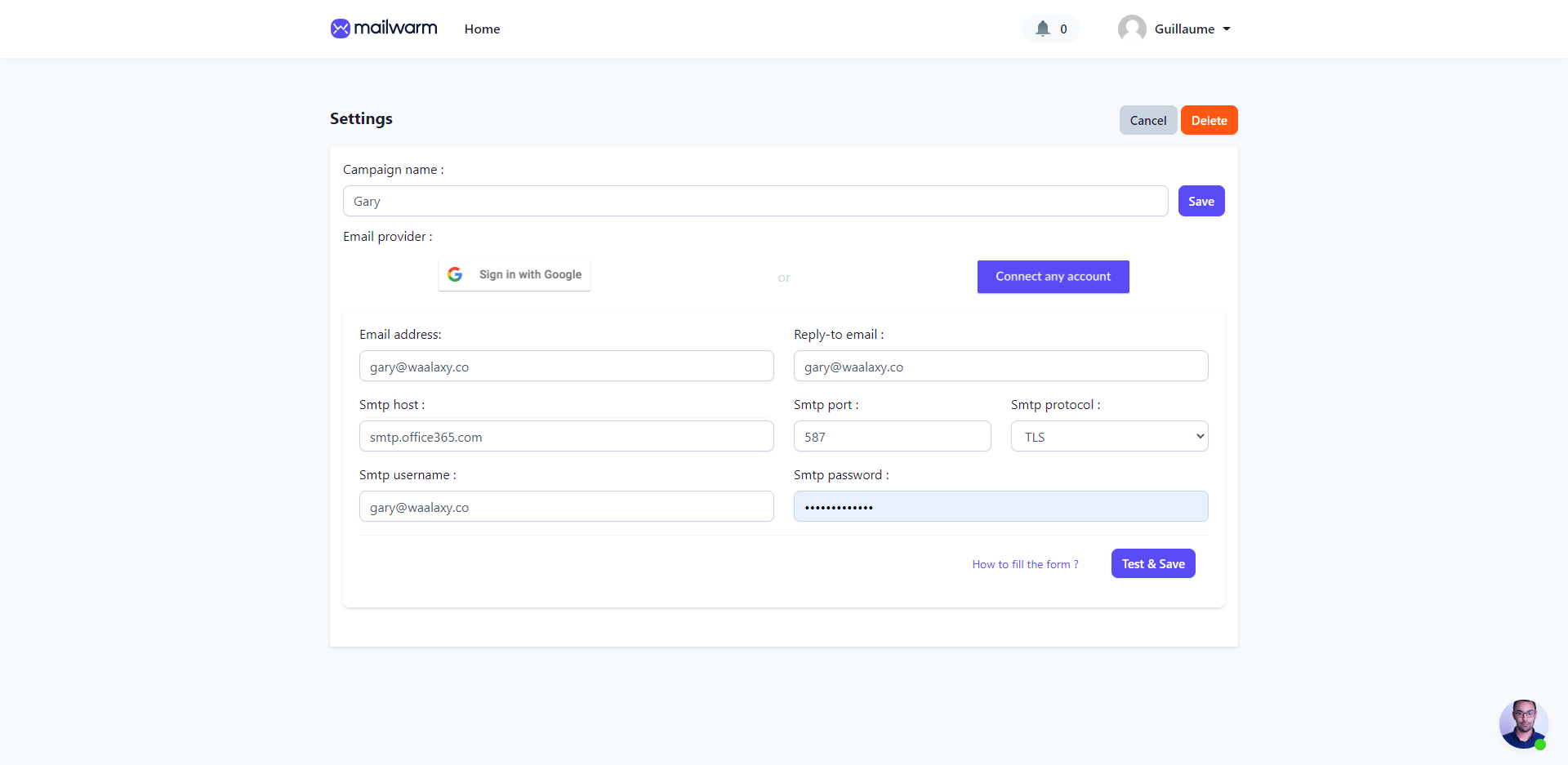
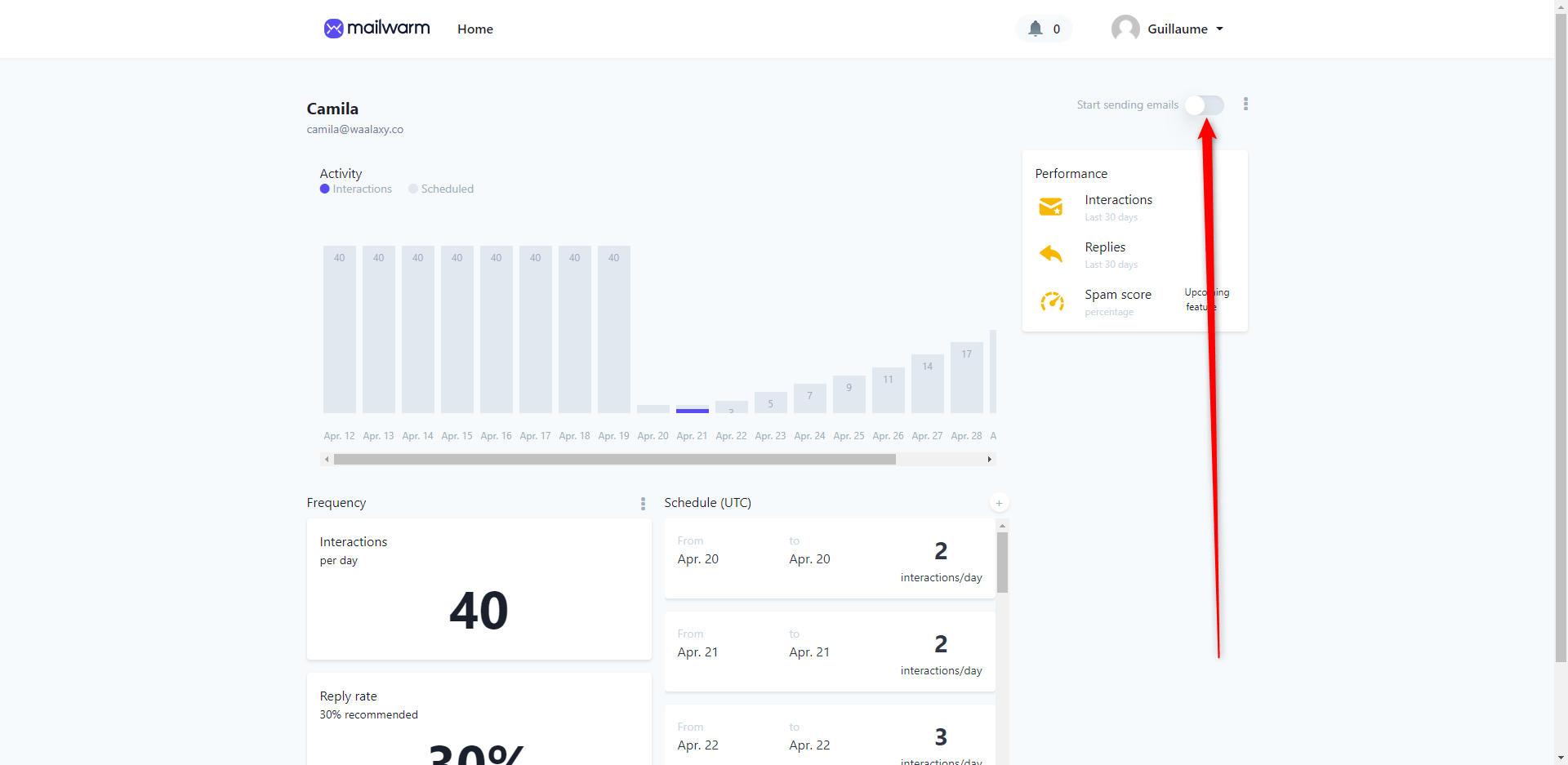
.
A Glockapps permite-lhe testar a entregabilidade dos seus e-mails em todos os fornecedores de e-mail e fornecer-lhe um diagnóstico detalhado das acções que pode tomar para a melhorar.
Para testar os seus e-mails, é muito simples, basta clicar em “relatórios” e depois em “Iniciar teste”.
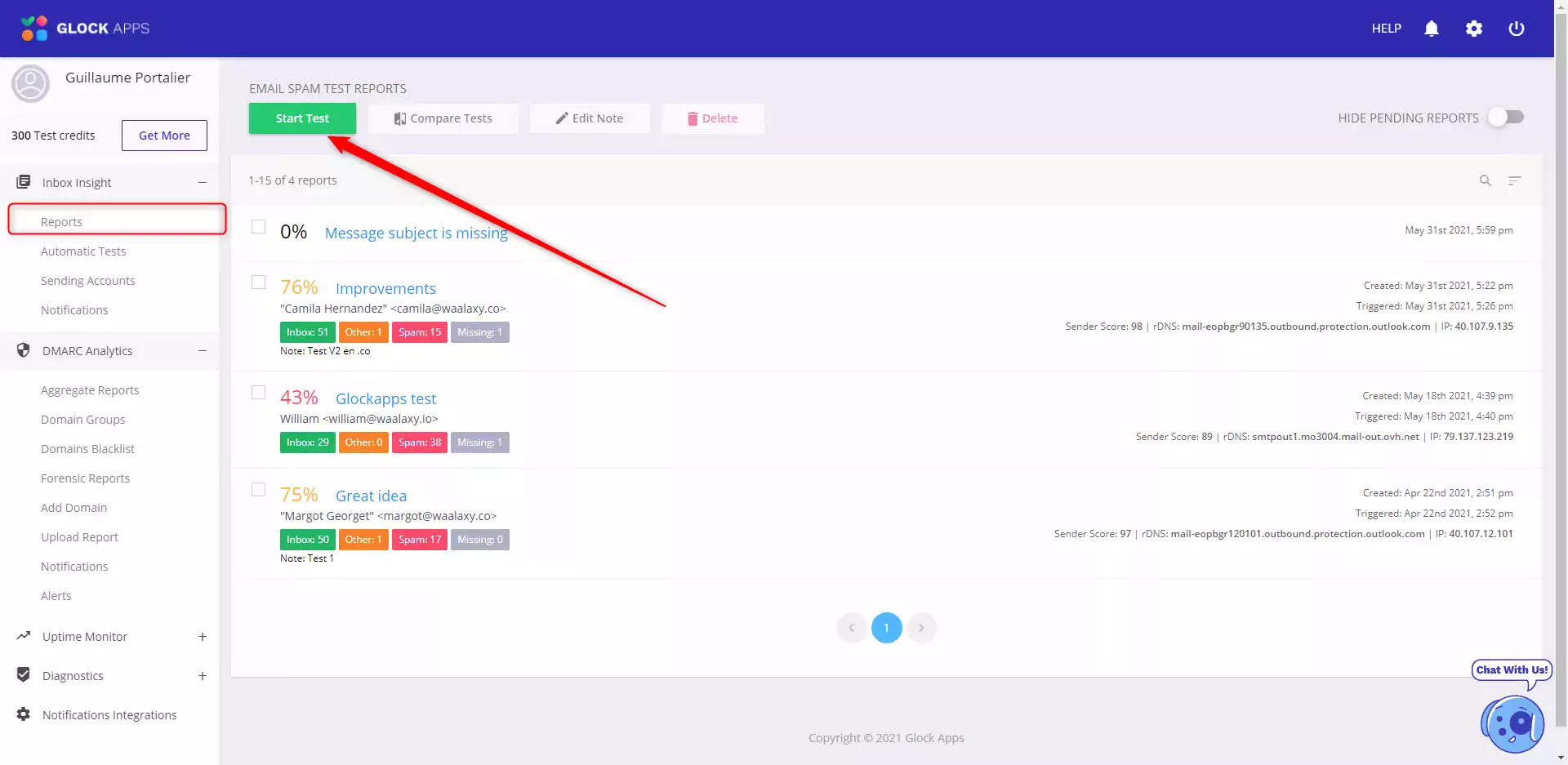
A Glockapp dar-lhe-á então a sua actual taxa de entregabilidade, bem como acções para a melhorar.
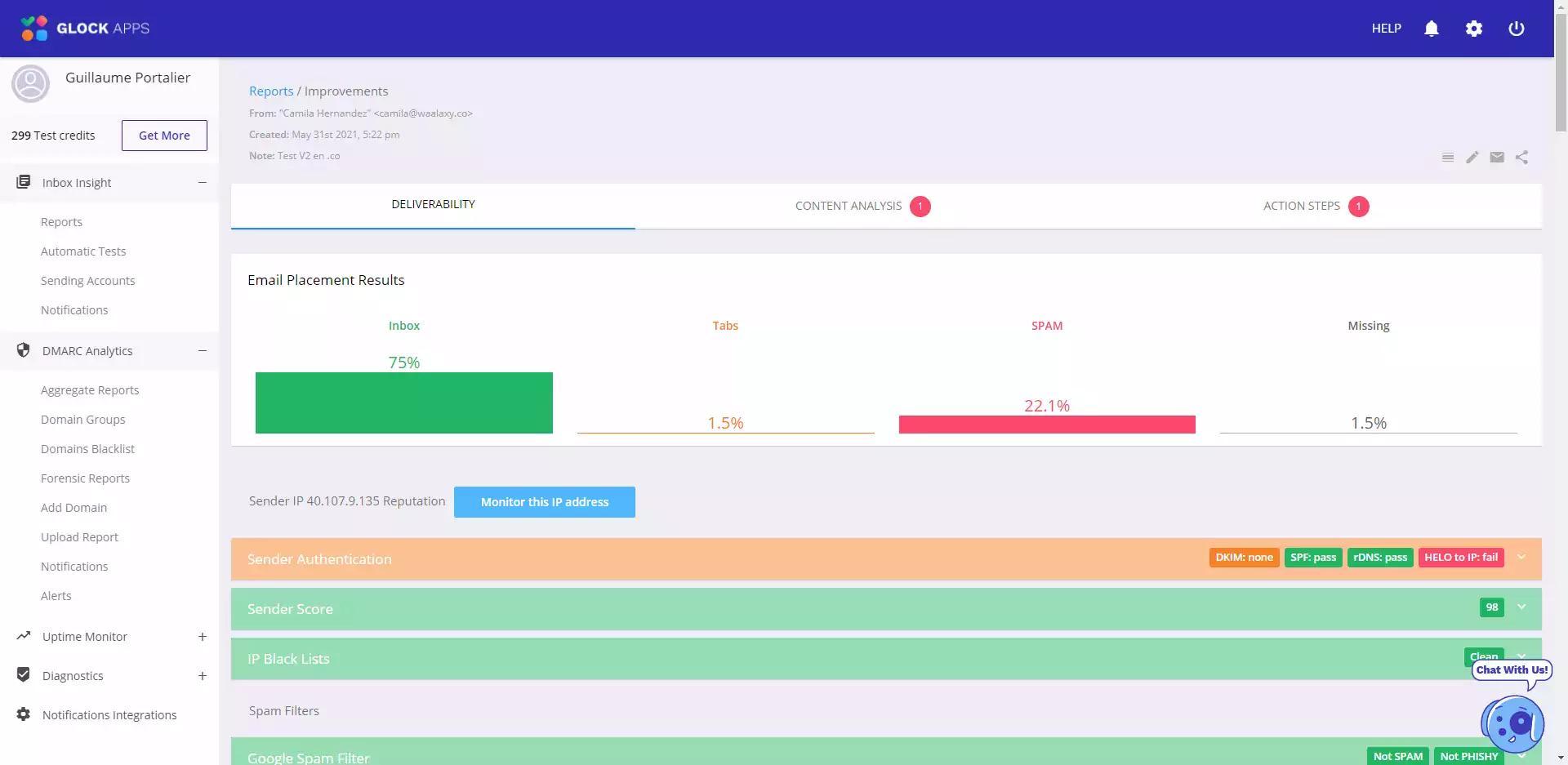
11 dicas para maximizar a sua capacidade de entrega
1. Contactar apenas e-mails 100% válidos
2. Seja consistente nos seus volumes de envio
3. Monitorizar variações de desempenho
5. Enviar conteúdo de qualidade
6. Contactar um público qualificado
8. Sem encurtadores de URL, apenas https://
9. Evitar palavras de spam
10. Incluir uma opção de cancelamento da subscrição
- Um clique nele irá diminuir a sua capacidade de entrega.
- É uma admissão clara que automatizou o envio de correio electrónico, o que prejudica o seu objectivo de criar uma relação comercial autêntica com o seu interlocutor.











